Schneider Electric FTX417 Mode d'emploi
PDF
Télécharger
Document
1 Présentation générale
A
2 Mise en œuvre du matériel de base
B
3 Mise en œuvre des extensions externes
4 Raccordements aux produits Telemecanique
C
5 Logiciels utilitaires Telemecanique
D
6 Maintenance
7 Conditions de services
E
8
9
10
11
Utilitaire de sauvegarde sur disque
Utilitaires et pilotes d'écran Cirrus Logic
Utilitaires PCMCIA
Utilitaires Microsoft Flash File System
12 Annexes
Page 1 - Recouvrement Noir
F
G
________________________________________________________
Sommaire général
___________________________________________________________________________
Chapitre
Page
____________________________________________________________________________________________
1
Présentation générale
9
_____________________________________________________________________________________________
1.1 Introduction
10
_______________________________________________________________________________
1.2 Caractéristiques d'utilisation
11
_______________________________________________________________________________
1.3 Présentation physique
12
_______________________________________________________________________________
1.4 Dispositifs spécifiques au FTX 417 40
18
_______________________________________________________________________________
1.5 Système d'exploitation et logiciels utilitaires
20
_______________________________________________________________________________
____________________________________________________________________________________________
2
Mise en œuvre du matériel de base
21
_____________________________________________________________________________________________
2.1 Vérification du matériel
22
_______________________________________________________________________________
2.2 Préparation à l'utilisation
23
_______________________________________________________________________________
2.3 Modes de marche
25
_______________________________________________________________________________
2.4
Modes de gestion énergie
27
_______________________________________________________________________________
2.5 Mise sous tension
28
_______________________________________________________________________________
2.6 Initialisation du note-book
33
_______________________________________________________________________________
____________________________________________________________________________________________
3
Mise en œuvre des extensions externes
35
_____________________________________________________________________________________________
3.1 Souris
36
_______________________________________________________________________________
3.2 Ecrans
37
_______________________________________________________________________________
3.3 Imprimantes
38
_______________________________________________________________________________
3.4 Claviers
40
_______________________________________________________________________________
____________________________________________________________________________________________
4
Raccordements aux produits Telemecanique
41
_____________________________________________________________________________________________
4.1 Le boîtier de connexion automates
42
_______________________________________________________________________________
4.2 Connexion aux automates gamme TSX
43
_______________________________________________________________________________
4.3 Connexion aux automates gamme APRIL
46
_______________________________________________________________________________
4.4 Liaison par modem
48
_______________________________________________________________________________
___________________________________________________________________________
3
________________________________________________________
Sommaire général
___________________________________________________________________________
Chapitre
_
____________________________________________________________________________________________________________________________________________________________________________Page
___________
5
Logiciels utilitaires Telemecanique
49
_____________________________________________________________________________________________
5.1 Présentation des utilitaires
50
_______________________________________________________________________________
5.2 Utilitaires intégrés (SETUP)
50
_______________________________________________________________________________
5.3 Utilitaires sur disquettes
63
_______________________________________________________________________________
5.4 Utilitaires sous DOS (T FTX LF TDS 40)
64
_______________________________________________________________________________
5.5 Utilitaires sous OS/2 (T FTX LF TS2 52)
66
_______________________________________________________________________________
5.6 Autres utilitaires
66
_______________________________________________________________________________
____________________________________________________________________________________________
6
Maintenance
67
____________________________________________________________________________________________
6.1 Généralités
68
_______________________________________________________________________________
6.2 Remplacement de la batterie interne T FTX RBAT 400
68
_______________________________________________________________________________
____________________________________________________________________________________________
7
Conditions de services
71
____________________________________________________________________________________________
7.1 Généralités
72
_______________________________________________________________________________
7.2 Conditions de services
73
_______________________________________________________________________________
____________________________________________________________________________________________
8
Utilitaire de sauvegarde sur disque
75
____________________________________________________________________________________________
8.1 Utilitaire PHDISK
76
_______________________________________________________________________________
____________________________________________________________________________________________
9
Utilitaires et pilotes d'écran Cirrus Logic
79
____________________________________________________________________________________________
9.1 Généralités
80
_______________________________________________________________________________
9.2 Utilitaire pour DOS
81
_______________________________________________________________________________
9.3 Utilitaire pour Windows
88
_______________________________________________________________________________
9.4 Utilitaire pour OS/2
91
_______________________________________________________________________________
____________________________________________________________________________________________
10
Utilitaires PCMCIA
95
____________________________________________________________________________________________
10.1
Présentation
générale
96
_______________________________________________________________________________
10.2 Manipulation des cartes PCMCIA
97
_______________________________________________________________________________
10.3 Installation
98
_______________________________________________________________________________
10.4 Configuration
100
_______________________________________________________________________________
10.5
Sélection des pilotes de périphériques
106
_______________________________________________________________________________
10.6 Emulation d'une disquette
114
_______________________________________________________________________________
___________________________________________________________________________
4
________________________________________________________
Sommaire général
___________________________________________________________________________
Chapitre
Page
____________________________________________________________________________________________
11
Utilitaires Microsoft Flash File System
115
____________________________________________________________________________________________
11.1 Installation
116
_______________________________________________________________________________
11.2
Utilitaire MS-FLASH.SYS
116
_______________________________________________________________________________
11.3 Utilitaire FLASHCMP.EXE
117
_______________________________________________________________________________
11.4 Utilitaire MEMCARD.EXE
118
_______________________________________________________________________________
____________________________________________________________________________________________
12
Annexes
127
____________________________________________________________________________________________
12.1
Clavier
Anglais
(QWERTY)
129
_______________________________________________________________________________
12.2 Clavier Allemand
130
_______________________________________________________________________________
12.3 Clavier Espagnol
131
_______________________________________________________________________________
12.4 Clavier Suédois - Finlandais
132
_______________________________________________________________________________
12.5 Clavier Américain (USA)
133
_______________________________________________________________________________
12.6 Clavier Italien
avec planche d'étiquettes
134
_______________________________________________________________________________
12.7 Clavier Danois
avec planche d'étiquettes
135
_______________________________________________________________________________
12.8 Clavier Norvégien
avec planche d'étiquettes
136
_______________________________________________________________________________
12.9
Clavier Hollandais
avec planche d'étiquettes
137
_______________________________________________________________________________
12.10 Clavier Sud Américain
avec planche d'étiquettes
138
_______________________________________________________________________________
12.11 Clavier Portugais
avec planche d'étiquettes
139
_______________________________________________________________________________
12.12 Clavier Suisse
avec planche d'étiquettes
140
_______________________________________________________________________________
___________________________________________________________________________
5
________________________________________________________
___________________________________________________________________________
Sommaire général
___________________________________________________________________________
___________________________________________________________________________
6
___________________________________________________
Préambule
Préambule
___________________________________________________________________________
___________________________________________________________________________
Recommandations de raccordements.
• Câbles secteur.
Vérifier que le terminal FTX 417 et tous ses périphériques (imprimante, écran, ......)
sont reliés par l'intermédiaire de leur câble secteur à une même terre de protection.
Utilisation des câbles secteur normalisés (2p + T) fournis avec les produits.
• Câbles de raccordements.
Les raccordements entre le terminal FTX 417 et ses périphériques doivent être
effectués par des câbles de bonne qualité (câbles blindés, connecteurs métallisés)
assurant la continuité des terres entre les différents appareils.
• Les interconnexions entre le terminal FTX 417 et ses périphériques doivent être
effectués appareils hors tension.
Attention :
!
Le boîtier de cet appareil doit être raccordé à la terre de
protection avant tout branchement à un équipement externe.
Raccorder à la terre
F
Connect to the earth
G
___________________________________________________________________________
7
H
___________________________________________________________________________
F
___________________________________________________________________________
8
________________________________________________________
Présentation générale
1
Présentation générale
Chapitre 1
___________________________________________________________________________
___________________________________________________________________________
Sous chapitre
Page
__________________________________________________________________________________________
1.1
Introduction
10
__________________________________________________________________________________________
__________________________________________________________________________________________
1.2
Caractéristiques d'utilisation
11
__________________________________________________________________________________________
__________________________________________________________________________________________
1.3
Présentation physique
12
__________________________________________________________________________________________
1.3-1 Présentation vue de face
12
_______________________________________________________________________________
1.3-2 Présentation vue arrière
14
_______________________________________________________________________________
1.3-3 Clavier
16
_______________________________________________________________________________
__________________________________________________________________________________________
1.4
Dispositifs spécifiques au FTX 417 40
18
__________________________________________________________________________________________
1.4-1 SETUP résident multilangue
18
_______________________________________________________________________________
1.4-2 Système résident entrées/sorties (BIOS)
18
_______________________________________________________________________________
1.4-3
Dispositifs d'économie d'énergie
18
_______________________________________________________________________________
1.4-4 Dispositif de sécurité d'exploitation
18
_______________________________________________________________________________
1.4-5 Boîtier de connexion automates
19
_______________________________________________________________________________
1.4-6 Dispositif de pointage
19
_______________________________________________________________________________
__________________________________________________________________________________________
1.5
Systèmes d'exploitation et logiciels utilitaires
20
__________________________________________________________________________________________
1.5-1 Systèmes d'exploitation
20
_______________________________________________________________________________
1.5-2 Logiciels utilitaires Telemecanique
20
_______________________________________________________________________________
Ce sous-chapitre se termine à la page
20
___________________________________________________________________________
9
A
A
___________________________________________________________________________
1.1 Introduction
__________________________________________________________________________________________
Le note-book FTX 417 40 est un ordinateur personnel compatible IBM PC, construit
autour du microprocesseur 80486DXLP 32 bits fonctionnant à 33 MHz. Sa faible taille,
celle d'une feuille au format A4, et son faible poids 3,4 kg, en font un terminal aisément
portable.
De par sa technologie : boîtier en magnésium et touches clavier en élastomère, il peut
être utilisé dans n'importe quel lieu du bureau à l'atelier.
Il s'alimente sur tout type de secteur industriel 100 à 240 VCA 50 à 60Hz. Il fonctionne
en autonome par l'intermédiaire d'une batterie interne.
Le mode veille automatique (SUSPEND) lui permet de sauvegarder contexte et
données (jusqu'à 50 heures). A la remise en service, le note-book reprend son
fonctionnement sur le même écran que lors de la sauvegarde.
FTX 417 40 a subi une série de tests rigoureux pour
s'assurer de sa compatibilité avec les systèmes d'exploitation DOS et Windows.
Les tests ont été fait par le "National Software Testing
Laboratories" (NSTL) en Pennsylvannie,USA, organisme
indépendant de tests sur micro-ordinateur.
Cet organisme a testé 25 applications sur le note-book
FTX 417 40. Le note-book FTX 417 40 a passé avec
succès les tests de la certification DOS/Windows et
a reçu le sceau de compatibilité NSTL DOS/Windows.
1.1-1 Réglementation FCC
Le note-book FTX 417-40 a été contrôlé et satisfait aux valeurs imposées pour les unités
numériques classe B, conformément à l'alinéa 15 de la réglementation FCC. Ces limites
sont destinées à assurer une protection raisonnable contre les interférences dans un
environnement résidentiel. Ce matériel génère, utilise et peut émettre de l'énergie haute
fréquence et s'il n'est pas installé et utilisé conformément au manuel d'utilisation, il peut
provoquer des interférences dans les communications radio. Aucune installation n'est
par définition exempte de ce phénomène. Si ce matériel provoque des interférences lors
de la réception d' émissions de radio et de télévision (il suffit, pour s'en rendre compte,
d'allumer et d'éteindre successivement l'appareil), l'utilisateur devra prendre les mesures nécessaires pour éliminer ces interférences. A cette fin, il devra :
• réorienter ou déplacer l'antenne réceptrice ;
• accroître la distance entre le matériel et le récepteur ;
• brancher le matériel sur un circuit différent de celui auquel le récepteur est connecté ;
• consulter le revendeur ou un technicien de radio/télévision expérimenté.
Câbles
Toute connexion de périphérique à cet ordinateur doit se faire avec des câbles blindés
protégés par un revêtement métallique.
___________________________________________________________________________
10
Présentation générale
1
___________________________________________________________________________
1.2
Caractéristiques d’utilisation
___________________________________________________________________________________________
_____________________________________________________________________________________________________
Terminal
FTX 417 40
_____________________________________________________________________________________________
Processeur
80486DXLP
33 MHz
_____________________________________________________________________________________________
Disque dur
capacité
Selon configuration
_____________________________________________________________________________________________
Mémoire RAM de
base
Selon configuration
________________________________________________________________________
extensible à
32 Mo
_____________________________________________________________________________________________
Lecteur
3” 1/2 format standard IBM (1,44 Mo et 720 Ko) et
de disquettes
Telemecanique (TSX T607)
_____________________________________________________________________________________________
Emplacements cartes
3 de Type II
PCMCIA
_____________________________________________________________________________________________
Ecran
8”1/2 LCD, 256 couleurs,matrice passive STN (640 x 480
pixels) rétroéclairé .
_____________________________________________________________________________________________
Clavier
avec touches en élastomère, compatible 101/102 touches
IBM.Disponible en 6 versions de base ( jeu d'étiquettes pour
les autres pays).
_____________________________________________________________________________________________
Ports sortie
séries
2 liaisons RS 232C (DB9)
________________________________________________________________________
standards
parallèle
1 liaison parallèle bidirectionnelle (DB25)
________________________________________________________________________
souris
au standard IBM PS/2
clavier
compatible IBM PS/2 (PC AT avec adaptateur)
report vidéo
pour moniteur couleur VGA et SVGA.
________________________________________________________________________
________________________________________________________________________
_____________________________________________________________________________________________
Boîtier connexion automates
boîtier d'extension pour connexion automates et clés de
protection logiciels
________________________________________________________________________
TSX ou APRIL
liaison série RS 485/boucle de courant 20 mA
_____________________________________________________________________________________________
Alimentation
de base
par réseau industriel 100 à 240 VCA, 47 à 63 Hz avec
adaptateur AC/DC (fourni)
par batterie interne NiMH de 6V, autonomie 1 heure mini,
1 heure 45 typique
_____________________________________________________________________________________________
Systèmes
DOS ou/et OS/2 ou/et WINDOWS
d’exploitation
_____________________________________________________________________________________________
Sécurité
• accès par mot de passe inviolable
• numéro de série
• anneaux de fixation antivol
_____________________________________________________________________________________________
Dimensions
encombrement
H=55mm
L=297mm
P=225mm
________________________________________________________________________
poids
3,4 kg
_____________________________________________________________________________________________
Conditions
Voir sous-chapitre 7.2
de
service
_____________________________________________________________________________________________
___________________________________________________________________________
11
A
A
___________________________________________________________________________
1.3
Présentation physique
____________________________________________________________________________________________
1.3-1 Présentation vue de face
1
2
16
15
14
13
3
12
4
11
5
6
7
8
9
10
___________________________________________________________________________
12
Présentation générale
1
___________________________________________________________________________
Présentation vue de face (suite)
1
Ecran 8”1/2 LCD VGA rétroéclairé 256 couleurs.
2
Système de verrouillage du couvercle du note-book.
3
Voyants de signalisation du mode de fonctionnement (voir ch 1.3-3).
4
Boîtier de connexion automate.
5
Voyant SUSPEND signalant le mode de fonctionnement du terminal.
6
Bouton poussoir SUSPEND pour mise en veille/reprise du note-book.
7
Prise DC pour raccordement de l'adaptateur AC/DC au secteur alternatif.
8
Interrupteur de mise sous tension.
9
Poussoir à pointe de crayon RESET permettant la réinitialisation du note-book
FTX 417.
10 Voyant batterie :
• couleur verte, lorsque le note-book est sous tension,
• couleur rouge, lorsque la batterie du note-book est en charge,
• couleur orange, lorsque la batterie du note-book est chargée.
11 Clavier (voir ch 1.3-3).
12 Dispositif de pointage intégré au clavier.
13 Micro-contact permettant d'éteindre l'écran LCD lorsque le couvercle du note-book
est fermé.
14 Réglage de la luminosité de l'écran.
15 Réglage du contraste de l'écran.
16 Commande d'inversion vidéo (faire glisser le bouton vers la droite ou vers la
gauche).
___________________________________________________________________________
13
A
A
___________________________________________________________________________
1.3-2 Présentation vue arrière
1 2 3
4
5
6
7
8 9
10
11
12
13
6
___________________________________________________________________________
14
Présentation générale
1
___________________________________________________________________________
Présentation vue arrière (suite)
1
Voyant de signalisation, allumé lorsque le lecteur de disquette travaille.
2
Lecteur pour disquette 3” 1/2 format standard IBM (1,44 Mo ou 720 Ko).
3
Poussoir pour éjection de la disquette.
4
Emplacements cartes PCMCIA.
5
Poussoirs pour éjection des cartes PCMCIA.
6
Anneaux de sécurité antivol.
7
Connecteur micro DIN pour liaison souris ou boule de pointage (standard IBM PS/2).
8
Vis de raccordement à la terre de protection.
9
Connecteur femelle 15 points pour raccordement d’un moniteur couleur VGA ou
SVGA.
10 Connecteur micro DIN pour raccordement d'un clavier externe.
11 Connecteur femelle 25 points pour liaison parallèle bi-directionnelle (standard
CENTRONICS).
12 Connecteur mâle 9 points pour liaison série RS 232C (standard IBM PS/2).
13 Connecteur mâle 9 points pour liaison série RS 232C (standard IBM PS/2).
Remarque
Tous les connecteurs ainsi que les emplacements cartes PCMCIA et disquette sont
protégés par des capots.
___________________________________________________________________________
15
A
A
___________________________________________________________________________
1.3-3 Clavier
Les claviers du note-book FTX 417 40 sont complets (pavé numérique, touches
curseur...) compatibles avec le standard IBM 101/102 touches. Ils existent en 6
versions de base, d'autres versions sont obtenues par collage d'étiquettes (voir
Annexes chapitre 12).
• Présentation du clavier AZERTY
4
5
6
7
8
9 10 11
12
1
Inser
SUSPEND
A
NUM
HDD
FDD
CARD
Suppr
Echap
2
F1
F2
F3
1
2
&
é
A
F4
3
~
"
Z
F5
4
#
'
E
F6
F7
5
{
(
R
Fin
[
F8
F9
6
7
-
è
8
_ \
T
Y
`
U
Pause
Verr
Attn
num
/
Impr
écran
Sys
Arrêt
défil
∗
F10
F11
F12
9
0
ç ^
à @
I
O
7
8
9
_
4
5
6
+
2
3
1
Fin
°
)
P
=
>
S
W
<
Ctrl
Alt
D
X
F
C
G
V
H
B
J
N
K
L
M
?
.
/
§
,
;
:
!
Alt Gr
0
}
Inser
£
¨
$
^
Q
•
Suppr
+
]
2
Entrée
%
µ
ù
*
3
Ctrl
___________________________________________________________________________
16
Présentation générale
1
___________________________________________________________________________
Clavier (suite)
1
Dispositif de pointage.
2
Touches fonctions et touches numériques.
3
Touches alphabétiques et touches curseur.
4
Bouton poussoir SUSPEND pour mise en veille / reprise du note-book.
5
Voyant SUSPEND.
6
Voyant de signalisation (vert) "NUM", indiquant le verrouillage du pavé numérique.
7
Voyant de signalisation (vert) "A", indiquant le verrouillage majuscule.
8
Voyant de signalisation (vert) " ⁄ ", indiquant le verrouillage de la fonction défilement.
9
Voyant de signalisation (vert) HDD, allumé lorsque le disque dur travaille.
10 Voyant de signalisation (vert) FDD, allumé lorsque lecteur de disquette travaille.
11 Voyant de signalisation (vert) CARD, allumé lorsque le note-book accède à une
carte PCMCIA.
12 Logement pour insertion d'aide-mémoire.
Le dessous du note-book comporte une trappe pouvant être ouverte à l'aide d'une
simple pièce de monnaie. Cette trappe donne accès à la batterie.
___________________________________________________________________________
17
A
A
___________________________________________________________________________
1.4 Dispositifs spécifiques au FTX 417 40
__________________________________________________________________________________________
1.4-1 SETUP résident multilangue
Le note-book FTX 417 40 comprend de base un logiciel SETUP multilangue (Anglais,
Françlais, Allemand, Italien et Espagnol).
Ce logiciel permet de régler et visualiser les paramètres d'utilisation (mode de fonctionnement, configuration matérielle, gestion d'énergie, affectation des ports d'entrées/
sorties....) du note-book dans la langue désirée et de façon conviviale à l'aide de
tableaux.
_______________________________________________________________________________________
1.4-2 Système résident entrées sorties (BIOS)
Le note-book possède une mémoire de type Flash EEPROM permettant une mise à
niveau aisée de nouvelles fonctions par les centres techniques agréés.
_______________________________________________________________________________________
1.4-3 Dispositifs d'économie d'énergie
Le note-book FTX 417 40 comporte 3 dispositifs d' économie d'énergie, destinés
notamment à augmenter la durée d'utilisation du terminal sur batterie interne.
• mise en veille de l'écran LCD, ce dispositif permet d'éteindre l'écran si le note-book
n'est plus utilisé au bout d'un temps fixé par l'utilisateur (1), le fonctionnement
s'effectue automatiquement dès l'appui sur une touche.
• mise en veille du disque dur, ce dispositif permet d'arrêter le fonctionnement du
disque dur si le note-book n'est plus utilisé au bout d'un temps fixé par l'utilisateur (1),
le fonctionnement s'effectue automatiquement dès l'appui sur une touche.
• Gestion de la vitesse du processeur, ce dispositif permet de régler la vitesse du
processeur en fonction de l'utilisation réelle du note-book (1).
(1) Tous les choix s'effectuent dans le SETUP (voir ch5.2-4).
_______________________________________________________________________________________
1.4-4 Dispositif de sécurité d’exploitation
Mot de passe
Chaque terminal est équipé d’un contrôle d’accès permettant de limiter l’accès du
terminal aux seules personnes autorisées par un mot de passe. Ce mot de passe se
définit dans le SETUP (voir ch5.2-4).
___________________________________________________________________________
18
Présentation générale
1
___________________________________________________________________________
1.4-5 Boîtier de connexion automates
Le boîtier interface s'intègre sur le note-book sans en modifier les dimensions ni
l'esthétique.
Ce boîtier permet le raccordement du note-book aux automates ainsi que la lecture des
clés de protection logiciels Telemecanique.
_______________________________________________________________________________________
1.4-6 Dispositif de pointage
Le terminal est équipé de base d'un dispositif de pointage intégré au clavier. Cet
élément permet d'accéder rapidement aux différents menus commandes.
1
2
3
1 - Bouton gauche
2 - Dirige le pointeur sur 360°
3 - Boutons droits
___________________________________________________________________________
19
A
A
___________________________________________________________________________
1.5 Systèmes d’exploitation et logiciels utilitaires
________________________________________________________________________________________
1.5-1 Systèmes d’exploitation
Le note-book FTX 417 40 est livré avec les systèmes d’exploitation DOS et/ou
OS/2 et/ou WINDOWS pré-installés. Les fonctions du terminal FTX 417 40 sont
garanties avec l'utilisation des logiciels fournis par Telemecanique.
Les systèmes d'exploitation sont fournis sur des disquettes 3" 1/2, munis de leur propre
documentation.
__________________________________________________________________________________________
1.5-2 Logiciels utilitaires Telemecanique
Les logiciels utilitaires Telemecanique sont de 2 types :
• Utilitaire SETUP intégré dans la mémoire Flash EEPROM du BIOS.
• Utilitaires DOS/WINDOWS et OS/2 fournis sur disquettes 3"1/2.
Les fonctionnalités et la mise en oeuvre de ces logiciels sont décrites au chapitre 5.
__________________________________________________________________________________________
___________________________________________________________________________
20
________________________________________________________
Mise en œuvre du matériel de base
2
Mise en œuvre du matériel de base
Chapitre 2
___________________________________________________________________________
___________________________________________________________________________
Sous chapitre
Page
___________________________________________________________________________________________
2.1
Vérification du matériel
22
___________________________________________________________________________________________
___________________________________________________________________________________________
2.2
Préparation à l’utilisation
23
___________________________________________________________________________________________
2.2-1 Mise en service de la batterie, de la pile au lithium
23
_______________________________________________________________________________
2.2-2
Préparation du note-book
23
_______________________________________________________________________________
2.2-3 Branchement au secteur
24
_______________________________________________________________________________
2.2-4 Utilisation avec batterie interne
24
_______________________________________________________________________________
2.2-5
Première mise sous tension
24
_______________________________________________________________________________
___________________________________________________________________________________________
2.3
Modes de Marche
25
___________________________________________________________________________________________
2.3-1
Gestion du temps d'utilisation
26
_______________________________________________________________________________
_______________________________________________________________________________
2.4
Modes de gestion énergie
27
___________________________________________________________________________________________
_______________________________________________________________________________
2.5
Mise sous tension
28
___________________________________________________________________________________________
2.5-1 Introduction
28
_______________________________________________________________________________
2.5-2 Auto-tests
29
_______________________________________________________________________________
2.5-3
Messages d'erreur
30
_______________________________________________________________________________
_______________________________________________________________________________
2.6
Initialisation du note-book
33
___________________________________________________________________________________________
Ce sous-chapitre se termine à la page
34
___________________________________________________________________________
21
B
___________________________________________________________________________
2.1
Vérification du matériel
_______________________________________________________________________________________________
B
Terminal
Accessoires
Documentation
et utilitaires
Cordon secteur T FTX CA51
Guide utilisateur FTX 417 40
T FTX DM 417 40F
T
T
X
Adaptateur AC/DC
T FTX ADC40
Logiciels utilitaires DOS
disquettes 3"1/2
Logiciels utilitaires OS/2
disquettes 3"1/2
Option
Selon configuration
logicielle
Dispositif de pointage
Système d'exploitation
• DOS
• OS/2
• WINDOWS
T FTX MM2 M
___________________________________________________________________________
22
Mise en œuvre du matériel de base
2
___________________________________________________________________________
2.2 Préparation à l'utilisation
_______________________________________________________________________________________
Lors d'une première utilisation du note-book FTX 417 40, il est nécessaire d'effectuer
les opérations dans l'ordre des sous chapitres ci-dessous.
_______________________________________________________________________________________
2.2-1 Mise en service de la batterie
Le note-book est livré avec la batterie non connectée. Il est nécessaire avant toute
utilisation de rendre cet élément opérationnel.
Pour cela, il faut ouvrir la trappe située sous le note-book. Cette ouverture s'effectue à
l'aide d'une simple pièce de monnaie.
• dévisser les 2 molettes et ouvrir la trappe,
• soulever la batterie,
• oter le film plastique de protection,
• fermer la trappe et la revisser.
_______________________________________________________________________________________
2.2-2 Préparation du note-book
Deux verrous glissières bloquent l'ouverture du note-book. Pour ouvrir celui-ci,
manœuvrer les verrous et faire pivoter le
couvercle comme indiqué ci-contre.
Oter le film plastique de protection de
l'écran.
___________________________________________________________________________
23
B
___________________________________________________________________________
2.2-3 Branchement au secteur
B
Chaque note-book FTX 417 40 se connecte sur secteur 100 VCA à 240 VCA 50
Hz à 60 Hz, par l'intermédiaire de l'adaptateur AC/DC T FTX ADC 40 (à utiliser
exclusivement) et du cordon secteur au
standard européen à raccorder à l'emplacement indiqué ci-contre.
_______________________________________________________________________________________
2.2-4 Utilisation avec batterie interne
Lors de la première utilisation du note-book avec la batterie interne, celle-ci doit être
chargée au préalable.
Le chargement de la batterie s'effectue en connectant le note-book à l'adaptateur AC/
DC (voir ci-dessus) et en connectant ce dernier au secteur.
_______________________________________________________________________________________
2.2-5 Première mise sous tension
Appuyer sur la touche F2 pour accéder à l'écran principal du SETUP, après avoir
actionné l'interrupteur de mise sous tension et durant le déroulement des autotests. A
partir de cet écran effectuer les opérations suivantes :
1- Sélectionner "Choix de la langue" à l'aide des flèches haut et bas et valider par la
touche <Entrée>
2- Sélectionner "Paramètres de fonctionnement" à l'aide des flèches haut et bas et
valider par la touche <Entrée> :
- mettre à jour la date à l'aide des touches <+> et <->,
- mettre à jour l'heure à l'aide des touches <+> et <->,
- saisir éventuellement un mot de passe.
Toutes ces opérations sont décrites chapitre 5.2-4.
appuyer sur la touche <Echap> pour revenir sur le menu principal.
3- Appuyer sur la touche <Echap>,sélectionner "Validation et réinitialisation (REBOOT)"
dans le menu proposé à l'aide des flèches haut et bas, et valider par la touche
<Entrée>.
___________________________________________________________________________
24
Mise en œuvre du matériel de base
2
___________________________________________________________________________
2.3
_
______________Modes
_________________de
________marche
__________________________________________________________________________________________________________________________________
Le note-book FTX 417-40 peut fonctionner sur secteur par l'intermédiaire de l'adaptateur T FTX ADC 40 ou sur batterie. Le voyant alimentation (voir 1.3-1) et le voyant situé
au-dessus du bouton SUSPEND renseignent, selon leur état (fixe, clignotant) et leur
couleur, l'utilisateur sur :
- le mode de fonctionnement du note-book,
- l'état de la charge de la batterie.
- la fréquence du processeur.
Le tableau ci-dessous résume les différents cas de figure :
Etat
Batterie
Interrupteur
AC/DC
Voyant
ON/OFF
adaptateur Alimentation
Voyant
SUSPEND
Mode de
marche
CHARGE
OFF
Présent
Rouge fixe
Orange fixe
Eteint
Eteint
Charge rapide
Charge lente
ON
Présent
Vert fixe
Vert fixe(1)
Orange fixe (2)
Charge lente
Présent
Rouge fixe
Flash intermittent Charge rapide
orange (3)
Orange fixe
Flash intermittent Charge lente
orange (3)
Vert fixe
Vert clignotement Début de
décharge
lent (1)
Appui sur SUSPEND
ON
DECHARGE
ON
Absent
Vert
Vert
clignotement clignotement
rapide
lent
Emission de 5 bips
rapides
reste 15 mn environ
Flash intermittent Le terminal passe en
Vert
faible consommation
clignotement orange (3)
lent
OFF
Présent
Eteint
Rouge
clignotement
rapide
Pas de batterie
(1) Vitesse du microprocesseur = 33 MHz,
(2) Vitesse du microprocesseur < 33 MHz,
(3)
Un flash toutes les 2 secondes.
___________________________________________________________________________
25
B
___________________________________________________________________________
B
En plus des voyants de signalisation, des bips sonores sont émis pour avertir l'utilisateur:
• 3 bips courts : signale le passage du note-book de secteur sur batterie,
• 1 bip long : signale le retour au fonctionnement sur secteur.
• 5 bips rapides indiquent qu'il reste environ 15 minutes d'autonomie.
Note :
Décharger complètement puis recharger la batterie au moins une fois tous les deux mois pour ne
pas altérer ses performances.
_______________________________________________________________________________________
2.3-1 Gestion du temps d'utilisation
Le note-book FTX 417 40 comporte de nombreux dispositifs permettant d'augmenter la
durée d'utilisation du note-book en autonome :
• modes veille, ils permettent d'arrêter le fonctionnement d'un élement du note-book
lorsque ce dernier n'est plus utilisé au bout d'un temps fixé par l'utilisateur (dans le
SETUP) voir ch5.2-4,
• utilisation des cartes mémoire PCMCIA plutôt que des disquettes.
___________________________________________________________________________
26
Mise en œuvre du matériel de base
2
___________________________________________________________________________
2.4 Modes de gestion énergie
_______________________________________________________________________________________
Le note-book est muni d'un bouton nommé "SUSPEND", situé en haut à gauche du
clavier. Ce bouton assure la mise en veille du note-book; un nouvel appui sur ce même
bouton permet de reprendre la tâche là où elle a été interrompue.
Le voyant, associé au bouton"SUSPEND", change de couleur en fonction du paramétrage
réalisé dans le SETUP. Il visualise par sa couleur, la vitesse d'exécution du
microprocesseur ainsi que le mode gestion énergie :
Mode de gestion
énergie
maximum
ralenti
Attente
En veille
Voyant SUSPEND
Alimentation
secteur
Vert
Orange
Orange
Orange flash intermittent
Voyant SUSPEND
Alimentation
batterie
Vert clignotant
Orange clignotant
Orange clignotant
Orange flash intermittent
___________________________________________________________________________
27
B
___________________________________________________________________________
2.5 Mise sous tension
_______________________________________________________________________________________
2.5-1 Introduction
B
La mise sous tension du note-book s'effectue, quel que soit la source de tension choisie,
en actionnant l'interrupteur situé sur le côté gauche du terminal.
A la mise sous tension, le note-book FTX 417 40 exécute une série d’autotests. L'écran
suivant apparaît pendant la durée des autotests.
CL-GD62x5 VGA BIOS Version 1.22B
Copyright 1991-1994 Cirrus Logic, Inc. All Rights Reserved
Copyright 1991-1990 Quadtel Corp. All Rights Reserved
62x5 05/17/94
PhoenixBIOS(TM) A486 Version 1.03
Copyright (C) 1985-1992 Phoenix Technologies Ltd
All Rights Reserved
PhoenixBIOS for PicoPower PT86C368 (Pine)
Copyright (C) 1994 Telemecanique
486 DX processor detected operating at 33 Mhz
Press F2 to run the setup utility
Après validation du SETUP ou à la fin des auto-tests, le note-book visualise :
• le premier écran du système d'exploitation,
• un message d’erreur, dans la cas où le terminal n’a pas de système d’exploitation
installé.
Mise sous tension
du note-book FTX 417 40
Exécution des
auto-tests
F2
Configuration du
terminal par le
logiciel SETUP
Ecran d'entrée du
système
d'exploitation
___________________________________________________________________________
28
Mise en œuvre du matériel de base
2
___________________________________________________________________________
2.5-2 Auto-tests
A la mise sous tension, lors d'une initialisation (action sur le poussoir à pointe de crayon,
repère 8, page 12) ou lors d'un redémarrage (action sur <Control>,<Alt> et <Suppr>),
le note-book FTX 417 effectue successivement les différents tests suivants :
• test de la mémoire ROM,
• test de la RAM sauvegardée CMOS,
• test du clavier,
• test de l'écran LCD (ou écran vidéo externe),
• test de la RAM étendue,
• test des ports série
• test du port parallèle,
• test du dispositif de pointage,
• test du lecteur de disquettes,
• test du disque dur,
• test de la vitesse du processeur,
• test de l'unité bootable.
___________________________________________________________________________
29
B
___________________________________________________________________________
2.5-3 Messages d'erreur
Si une erreur est détectée lors des auto-tests, un des messages suivants peuvent être
visualisés :
B
Message
Cause probable
Remède
Diskette read failure - press
F1 to retry boot, F2 for
SETUP utility
La disquette n'est pas
formatée ou défectueuse
Remplacer la disquette par
une disquette bootable et
réessayer
Gate A20 failure
Le contrôleur de clavier
n'accepte pas les commandes et en particuliers
les commandes activation
et désactivation A20
Mettre hors tension, puis
de nouveau sous tension
le note-book. Si le problème persiste, contacter
votre centre technique
Fixed disk configuration
error
La configuration n'est pas
supportée par le matériel
installé
Corriger la configuration du
disque en défaut
Fixed disk controller failure
La carte contrôleur est défectueuse
Remplacer le disque défectueux
Fixed disk failure
Le disque spécifié peut être
défectueux
Essayer de rebooter. Si le
défaut persiste, remplacer
le disque
Hard disk failure - press F1
to retry boot, F2 for SETUP
utility
Le disque spécifié peut être
mal configuré ou défectueux
Vérifier le type de lecteur
dans le SETUP. Essayer
de rebooter. Si le défaut
persiste, remplacer le disque
Pointer device failure
Dispositif de pointage défectueux
Essayer de rebooter, si le
défaut persiste, contacter
votre centre technique
No boot device available press F1 to retry boot, F2
for SETUP utility
Disquette ou carte
PCMCIA affectées au lecteur A ou disque dur défectueux
Essayer de rebooter. Si le
défaut persiste, remplacer
la disquette, la carte
PCMCIA ou le disque dur
___________________________________________________________________________
30
Mise en œuvre du matériel de base
2
___________________________________________________________________________
No boot sector on hard disk
- press F1 to retry boot, F2
for SETUP utility
Disque C: non formaté ou
non bootable
Formater le disque C: et le
rendre bootable
B
Not a boot diskette - press
F1 to retry boot, F2 for
SETUP utility
Lecteur A: disquette ou
carte PCMCIA non formatées comme disque
bootable
Remplacer par une disquette ou une carte
bootable
No timer tick interrupt
Défaut composant "timer"
Mettre hors tension, puis
de nouveau sous tension.
Si le problème persiste,
contacter votre centre
technique
Shutdown failure
Commande RESET défectueuse
Mettre hors tension, puis
de nouveau sous tension.
Si le problème persiste,
contacter votre centre
technique
Time of day not set - run
SETUP program
Heure non validée
Exécuter le SETUP
Timer 2 failure
Défaut composant "timer"
Mettre hors tension, puis
de nouveau sous tension.
Si le problème persiste,
contacter votre centre
technique
Invalid configuration information - please run SETUP
Erreur de configuration
Exécuter le SETUP et vérifier les paramètres de la
configuration
Keyboard data line failure
Défaut contrôleur clavier
Mettre hors tension, puis
de nouveau sous tension.
Si le problème persiste,
contacter votre centre
technique
___________________________________________________________________________
31
___________________________________________________________________________
Keyboard stuck key failure
Touche de clavier coincée
Localiser la toucher et la
décoincer. Mettre hors
tension, puis de nouveau
sous tension. Si le problème persiste, contacter
votre centre technique
Memory failure at hex-value, read hax-value,
expecting hax-value
Composant mémoire défectueux
Mettre hors tension, puis
de nouveau sous tension.
Si le problème persiste,
contacter votre centre
technique
Real time clock failure
Défaut horloge temps réel
ou batterie
Exécuter le SETUP puis
mettre hors tension et de
nouveau sous tension. Si
le défaut persiste, remplacer la batterie. Au cas où le
message persiste, contacter votre centre technique
Memory parity interrupt at
address. Type (S)hut off
NMI, (R)eboot, other keys
to continue
Composant mémoire défectueux
Contacter votre centre
technique
Unexpected HW interrupt
interrupt at address. Type
(R)eboot, other keys to
continue
Problème matériel
Contacter votre centre
technique
Unexpected SW interrupt
interrupt at address. Type
(R)eboot, other keys to
continue
Erreurs d'exécution dans
un programme application
Mettre hors tension puis
de nouveau sous tension.
Si le problème persiste,
vérifier le programme
Unexpected type 02
interrupt at xxxxxh. Type
(S)hut off NMI, (R)eboot,
other keys to continue
Erreur de parité, mais l'origine ne peut être déterminée
Mettre hors tension puis
de nouveau sous tension
B
___________________________________________________________________________
32
Mise en œuvre du matériel de base
2
___________________________________________________________________________
2.6
Initialisation du note-book
_______________________________________________________________________________________
Le note-book FTX 417 40 dispose de 3 mécanismes d'amorçage (unités bootables) du
systéme d'exploitation approprié à partir de :
- disquettes,
- disque dur,
- cartes au format PCMCIA.
Quand une disquette est présente dans le lecteur, elle est prioritaire, sauf dans le cas
ou l'unité A a été affectée à un emplacement PCMCIA dans le SETUP.
Le Terminal n'est pas capable de démarrer dans les situations suivantes :
• il y a dans le lecteur A: une disquette non formatée ou non système,
• l'unité A: est affectée à un emplacement PCMCIA qui contient une carte mémoire non
formatée ou non système,
• le disque dur n'est pas formaté ou le système d'exploitation n'est pas installé (pas de
disquette dans le lecteur).
___________________________________________________________________________
33
B
___________________________________________________________________________
B
___________________________________________________________________________
34
________________________________________________________
Mise en œuvre des extensions externes
3
Mise en œuvre des extensions externes Chapitre 3
___________________________________________________________________________
___________________________________________________________________________
Sous-chapitre
Page
_______________________________________________________________________________________
3.1
Souris
36
_______________________________________________________________________________________
3.1-1 Généralités
36
_______________________________________________________________________________
3.1-2 Brochage du connecteur souris "MOUSE"
36
_______________________________________________________________________________
_______________________________________________________________________________________
3.2
Ecrans
37
_______________________________________________________________________________________
C
3.2-1 Généralités
37
_______________________________________________________________________________
3.2-2 Brochage du connecteur vidéo "VIDEO (VGA)"
37
_______________________________________________________________________________
_______________________________________________________________________________________
3.3
Imprimantes
38
_______________________________________________________________________________________
3.3-1 Généralités
38
_______________________________________________________________________________
3.3-2 Brochage du port série RS 232C "RS232C(COM1)"
38
_______________________________________________________________________________
3.3-3 Brochage du port parallèle CENTRONICS “// ←
→ (LPT1)”
39
_______________________________________________________________________________
D
_______________________________________________________________________________________
3.4
Claviers
40
_______________________________________________________________________________________
3.4-1 Généralités
40
_______________________________________________________________________________
3.4-2 Brochage du connecteur clavier "KEYBOARD"
40
_______________________________________________________________________________
Ce sous-chapitre se termine à la page
E
40
F
G
___________________________________________________________________________
35
H
___________________________________________________________________________
3.1 Souris
_______________________________________________________________________________________
3.1-1 Généralités
Telemecanique propose une souris (réf. T FTX MM 2 M) en complément du dispositif
de pointage intégré au clavier.
Cette souris se connecte sur le port dédié:
connecteur micro DIN liaison série standard IBM PS/2.
C
Attention
Ne pas connecter ou déconnecter la
souris lorsque le note-book est sous
tension.
Pour être opérationnel, le gestionnaire de
la souris doit être installé.
Documentation livrée avec la souris.
Important
Dès que la souris externe est installée, elle inhibe le fonctionnement du dispositif de
pointage intégré au clavier.
_______________________________________________________________________________________
3.1-2 Brochage du connecteur souris "MOUSE"
Micro Din 6 broches connecteur femelle
(vue de face)
6
5
4
3
2 1
_____________________________________________________________________
N°Broche
Signal
E/S
Description
_______________________________________________________________________________________
1
MDATA
E/S
Données
_______________________________________________________________________________________
2
NC
Non utilisé
_______________________________________________________________________________________
3
0V
Masse
_______________________________________________________________________________________
4
5V
5 VCC
_______________________________________________________________________________________
5
MCLK
S
Horloge
_______________________________________________________________________________________
6____________________________________________NC
-____________________________________Non
_
_____________________________________
_________utilisé
_______________________________________________
___________________________________________________________________________
36
Mise en œuvre des extensions externes
3
___________________________________________________________________________
3.2 Ecrans
_______________________________________________________________________________________
3.2-1 Généralités
Le note-book FTX 417 40 comprend un
connecteur vidéo 15 points au standard
IBM PS/2. Il peut recevoir tout écran
monochrome ou écran couleur. Il supporte
les résolutions graphiques VGA et SVGA
et permet d’afficher jusqu’à 256 couleurs.
La connexion d'un moniteur externe doit
s'effectuer note-book hors tension. Ce
dernier est prioritaire sur l'écran LCD qui
est alors inhibé.
C
D
_______________________________________________________________________________________
3.2-2 Brochage du connecteur vidéo “VIDEO (VGA)”
Vue de face connecteur femelle
5 4 3 2
1
E
10 9 8 7 6
15 14 13 12
11
____________________________________________________________________
N°Broche
Signal
E/S
Description
_______________________________________________________________________________________
1
RED
S
Rouge
_______________________________________________________________________________________
F
2
GREEN
S
Vert
_______________________________________________________________________________________
3
BLUE
S
Bleu
_______________________________________________________________________________________
4
Réservé
Réservé
_______________________________________________________________________________________
5
Selftest
S
Sortie auto-test
_______________________________________________________________________________________
6/7/8
0V
Masse rouge/vert/bleu
_______________________________________________________________________________________
9
PLUG
Détrompage
_______________________________________________________________________________________
G
10
0V
Masse
_______________________________________________________________________________________
11/12
Réservé
Réservé
_______________________________________________________________________________________
13
HSYNC
S
Synchro horizontale
_______________________________________________________________________________________
14
VSYNC
S
Synchro verticale
_______________________________________________________________________________________
15
NC
-
Non Utilisé
___________________________________________________________________________
37
H
___________________________________________________________________________
3.3 Imprimantes
_______________________________________________________________________________________
3.3-1 Généralités
C
Le note-book FTX 417 40 peut recevoir
différents types d’imprimante série à
interface RS232C ou parallèle à interface
Centronics. Il est nécessaire pour cela
d’installer le gestionnaire d’imprimante
correspondant. Les systèmes d'exploitation proposent des listes de gestionnaires
d'imprimante.
Ces gestionnaires peuvent être sélectionnés soit à l'installation, soit après (voir
manuel d'installation des systèmes d'exploitation).
_______________________________________________________________________________________
3.3-2 Brochage des ports série RS 232 “RS232C(COM1)” et "RS232C(COM2)”
Connecteur mâle (vue de face)
1 2 3 4
5
6 7 8 9
____________________________________________________________________
N°Broche
Signal
E/S
Description
_______________________________________________________________________________________
1
DCD
E
Détection de porteuse
_______________________________________________________________________________________
2
RXD
E
Données reçues
_______________________________________________________________________________________
3
TXD
S
Données émises
_______________________________________________________________________________________
4
DTR
S
Terminal données prêt
_______________________________________________________________________________________
5
0V
Masse du signal
_______________________________________________________________________________________
6
DSR
E
Poste de données prêt
_______________________________________________________________________________________
7
RTS
S
Demande pour émettre
_______________________________________________________________________________________
8
CTS
E
Prêt à émettre
_______________________________________________________________________________________
9
RI
E
Indicateur de sonnerie
_______________________________________________________________________________________
___________________________________________________________________________
38
Mise en œuvre des extensions externes
3
___________________________________________________________________________
3.3-3 Brochage du port parallèle CENTRONICS “// ←
→ (LPT1)”
Connecteur femelle (vue de face)
13 12 11 10 9 8 7 6 5 4 3 2 1
25 24 23 22 21 20 19 18 17 16 15 14
____________________________________________________________________
N°Broche
Signal
E/S
Description
_______________________________________________________________________________________
1
-STROBE
S
Strobe
_______________________________________________________________________________________
2
D0
E/S
Bit de données 0
_______________________________________________________________________________________
C
3
D1
E/S
Bit de données 1
_______________________________________________________________________________________
4
D2
E/S
Bit de données 2
_______________________________________________________________________________________
5
D3
E/S
Bit de données 3
_______________________________________________________________________________________
6
D4
E/S
Bit de données 4
_______________________________________________________________________________________
7
D5
E/S
Bit de données 5
_______________________________________________________________________________________
8
D6
E/S
Bit de données 6
_______________________________________________________________________________________
D
9
D7
E/S
Bit de données 7
_______________________________________________________________________________________
10
-ACK
E
Accusé de réception
_______________________________________________________________________________________
11
BUSY
E
Occupé
_______________________________________________________________________________________
12
PE
E
Fin papier
_______________________________________________________________________________________
13
SLCT
E
Sélection
_______________________________________________________________________________________
14
-AUTOFEED
S
Saut de ligne automatique
_______________________________________________________________________________________
E
15
-ERROR
E
Erreur
_______________________________________________________________________________________
16
-INIT
S
Initialisation imprimante
_______________________________________________________________________________________
17
-SLCTIN
S
Sélection en entrée
_______________________________________________________________________________________
18/19/20
0V
Masse du signal
_______________________________________________________________________________________
21/22/23
0V
Masse du signal
_______________________________________________________________________________________
F
24/25
0V
Masse du signal
_______________________________________________________________________________________
G
___________________________________________________________________________
39
H
___________________________________________________________________________
3.4 Claviers
_______________________________________________________________________________________
3.4-1 Généralités
Le note-book FTX 417 40 comprend un
connecteur Micro DIN 6 broches. Il peut
recevoir un clavier externe compatible
IBM PS/2.
C
Il peut recevoir aussi un clavier externe de
type IBM AT par l'intermédiaire de l' adaptateur DIN/MICRODIN référence :
T FTX KBA 5.
_______________________________________________________________________________________
3.4-2 Brochage du connecteur clavier "KEYBOARD"
Micro Din 6 broches connecteur femelle
(vue de face)
6
5
4
3
2 1
_____________________________________________________________________
N°Broche
Signal
E/S
Description
_______________________________________________________________________________________
1
KDATA
E/S
Données
_______________________________________________________________________________________
2
NC
Non utilisé
_______________________________________________________________________________________
3
0V
Masse
_______________________________________________________________________________________
4
5V
5 VCC
_______________________________________________________________________________________
5
KCLOCK
S
Horloge
_______________________________________________________________________________________
6____________________________________________NC
-____________________________________Non
_
_____________________________________
_________utilisé
_______________________________________________
___________________________________________________________________________
40
___________________________________________________
Raccordements aux produits Telemecanique 4
Raccordements aux produits
Telemecanique
Chapitre 4
___________________________________________________________________________
___________________________________________________________________________
Sous chapitre
Page
__________________________________________________________________________________________________
4.1
Le boîtier de connexion automates
42
__________________________________________________________________________________________________
__________________________________________________________________________________________________
4.2
Connexion aux automates gamme TSX
43
_______________________________________________________________________________________________
4.2-1 Raccordement aux automates TSX 07 et TSX 17
43
_______________________________________________________________________________
4.2-2 Raccordement aux automates TSX/PMX 47/67/87/107
44
_______________________________________________________________________________
4.2-3 Connexion au bus UNI-TELWAY
45
_______________________________________________________________________________
__________________________________________________________________________________________________
4.3
Connexion aux automates gamme APRIL
46
__________________________________________________________________________________________
4.3-1 Raccordement aux automates April 2000/3000
46
_______________________________________________________________________________
4.3-2 Raccordement aux automates April 5000/7000
47
_______________________________________________________________________________
4.3-3 Raccordement au réseau de service RS 485
47
_______________________________________________________________________________
__________________________________________________________________________________________________
4.4
Liaison par Modem
48
__________________________________________________________________________________________________
Ce sous-chapitre se termine à la page
48
___________________________________________________________________________
41
C
___________________________________________________________________________
4.1
de
_
______________Le
_______boîtier
__________________
_______connexion
___________________________automates
__________________________________________________________________________________________________
C
Le note-book FTX 417 40 dispose d'un
port multifonction permettant la connexion
directe aux produits Telemecanique. Ce
port est situé dans le boitier de connexion automates. Ce port propose 2
standards :
• CL20 (boucle de courant 20 mA) pour
connexion aux automates TSX 47/67/
87 version ≥ V3 ou TSX/PMX 47/67/87/
107 modèles 40,
• RS 485 pour connexion aux automates
TSX 07 et TSX 17 ou APRIL 5000/7000.
La connexion aux automates APRIL 2000/3000 s'effectue par le port RS 232 situé à
l'arrière du note-book.
L’utilisation des logiciels Telemecanique réalisent ce choix automatiquement en fonction de l’automate connecté. Cependant afin d’effectuer la connexion logique plus
rapidement, ce choix peut être effectué par configuration dans le logiciel SETUP (voir
ch 5.2-4).
Boîtier de connexion
Boîtier de connexion automate
Boîtier de connexion automate
Connecteur 26 points
RS 485 ou CL 20
Face arrière
Trappe de connexion
clé de protection logiciel
(1)
Face avant
(2)
(1) La face arrière du boîtier de connexion permet de relier les automates au note-book.
(2) La face avant du boîtier assure la connexion d'une clé de protection logiciel
Telemecanique.
Le boîtier de connexion automate contient une clé intégrée destinée à revoir l'ensemble
des droits nécessaires à l'utilisation des logiciels Telemecanique installé sur le disque
dur.
(Voir documentation des logiciels Telemecanique utilisation du Key-Manager).
___________________________________________________________________________
42
Raccordements aux produits Telemecanique
4
___________________________________________________________________________
4.2
_
______________Connexion
____________________________aux
__________automates
___________________________gamme
____________________TSX
________________________________________________________________________
4.2-1 Raccordement aux automates TSX 07 et TSX 17
Secteur
Câble
T FTX CBF 020
TSX 07
C
Câble T FTX CB 1030
Connecteur liaison
Série (COM2) 26 points
Connecteur
15 points
FTX 417 40
TSX 17-20
Secteur
Le raccordement aux automates, nécessite le câble T FTX CBF 020 (longueur 2,5m)
pour le TSX 07 et le câble T FTX CB 1 030 (longueur 3m) pour le TSX 17.
Ces câbles sont équipés de :
• pour le TSX 07 :
- côté FTX 417; d'un connecteur mâle 26 points type SUB- D,
- côté TSX 07; d'un connecteur femelle 8 points mini DIN.
• pour le TSX 17 :
- côté FTX 417; d'un connecteur mâle 26 points type SUB- D,
- Côté TSX 17; d'un connecteur mâle 15 points type SUB-D.
Note
Les câbles de raccordement aux automates sont à commander séparément.
___________________________________________________________________________
43
___________________________________________________________________________
4.2-2 Raccordement aux automates TSX/PMX 47/67/87/107
TSX/PMX 47/67/87/107
FTX 417 40
C
Câble T FTX CB 75
Secteur
Connecteur
liaison série
(COM2)
26 points
Le raccordement aux automates TSX/PMX nécessite le câble T FTX CB 7 5 (à commander séparément).
Ce câble de longueur 2m est équipé de :
• côté FTX 417; d'un connecteur mâle 26 points type SUB-D,
• côté TSX/PMX; d'un connecteur mâle 9 points type SUB-D.
___________________________________________________________________________
44
Raccordements aux produits Telemecanique
4
___________________________________________________________________________
4.2-3 Connexion au bus UNI-TELWAY
La connexion du note-book à UNI-TELWAY facilite la maintenance locale d'une
application comportant un bus UNI-TELWAY.
Le raccordement au bus UNI-TELWAY n'est possible que si le logiciel driver UNITELWAY est installé. Ce driver est livré avec les logiciels X-TEL et MINI X-TEL (pour
plus d'informations, voir Manuel de référence X-TEL ou MINI X-TEL).
Le raccordement s'effectue sur la prise abonnés TSX SCA 62 par le câble T FTX CB 1 030
(à commander séparément).
C
Ce câble de longueur 3 m est équipé :
• côté FTX 417; d’un connecteur mâle 26 points type D,
• côté TSX SCA62; d’un connecteur mâle 15 points type D.
Connecteur
liaison série
(COM2)
26 points
TSX SCA 62
TSX SCA 62
TSX SCA 62
T FTX CB 1030
FTX 417 40
Le note-book peut aussi se raccorder à la prise UNI-TELWAY intégrée du processeur
à l'aide du câble référencé T FTX CB2 030.
___________________________________________________________________________
45
___________________________________________________________________________
4.3
_______________Connexion
____________________________aux
__________automates
___________________________gamme
____________________APRIL
________________________________________________________________________
4.3-1 Raccordement aux automates April 2000/3000
APRIL 2000/3000
FTX 417 40
C
Câble KIT2040
Connecteur
RS 232 C
9 points
Ce raccordement par liaison directe RS 232 C nécessite le câble KIT2040 (à commander
séparément).
Le câble, de longueur 2 m est équipé :
• côté FTX 417 40; d'un connecteur femelle 9 points type SUB-D,
• côté CPU 2000/3000; d'un connecteur coudé femelle 9 points type SUB-D.
___________________________________________________________________________
46
Raccordements aux produits Telemecanique
4
___________________________________________________________________________
4.3-2 Raccordement aux automates April 5000/7000
APRIL 5000/7000
FTX 417 40
C
Connecteur
liaison série
(COM2)
26 points
Câble KIT0141
Ce raccordement par liaison directe nécessite le câble T FTX KIT 0141 ( à commander
séparément).
Ce câble de longueur 2 m est équipé :
• côté FTX 417; d'un connecteur mâle 26 points type SUB-D,
• côté CPU 5000/7000; d'un connecteur coudé femelle 9 points type SUB-D.
____________________________________________________________________________________________________________________________________________________________________________
4.3-3 Raccordement au réseau de service RS 485
Câble KIT0142
Réseau de service
RS 485
FTX 417 40
Connecteur
liaison série
(COM2)
26 points
Ce raccordement nécessite le câble T FTX KIT0142 ( à commander séparément) et le
boîtier de connexion TBX 0010.
Le câble de longueur 2 m est équipé :
• côté FTX 417; d'un connecteur mâle 26 points type SUB-D,
• côté TBX 0010; d'un connecteur mâle 9 points type SUB-D.
___________________________________________________________________________
47
___________________________________________________________________________
4.4
_
______________Liaison
___________________par
__________modem
________________________________________________________________________________________________________________________________
Le note-book permet le raccordement par modem à un automate à des fins de
télémaintenance.
• Gamme TSX
C
Le raccordement à un modem n'est possible que si le logiciel driver UNI-TELWAY est
installé. Ce driver est livré avec :
- les logiciels X-TEL et MINI X-TEL;
- le logiciel SYSDIAG sous interface utilisateur PL7-DOS.
Pour plus d'information, voir les manuels concernés.
• Gamme APRIL
Le raccordement du note-book à un modem n'est possible que si le logiciel ORPHEE
V≥6.1 est installé. Pour plus d'information, consulter le manuel TEM 10050F.
FTX 417 40
Liaison téléphonique
Carte PCMCIA
Modem
Modem
Le raccordement au note-book s'effectue à l'aide d'une carte PCMCIA de type 2, Fax
Modem.
___________________________________________________________________________
48
___________________________________________________
Logiciels utilitaires Telemecanique 5
Logiciels utilitaires Telemecanique
Chapitre 5
___________________________________________________________________________
___________________________________________________________________________
Sous-chapitre
Page
_______________________________________________________________________________________
5.1
Présentation des utilitaires
50
_______________________________________________________________________________________
_______________________________________________________________________________________
5.2
Utilitaire intégré (SETUP)
50
_______________________________________________________________________________________
5.2-1 Accès au logiciel SETUP
50
_______________________________________________________________________________
5.2-2 Présentation du menu principal
51
_______________________________________________________________________________
5.2-3 Synoptiques de fonctionnement
52
_______________________________________________________________________________
5.2-4 Paramètres de fonctionnement
54
_______________________________________________________________________________
5.2-5 Choix de la langue
61
_______________________________________________________________________________
5.2-6 Initialisation de tous paramètres
62
_______________________________________________________________________________
5.2-7 Sauvegarde des modifications
62
_______________________________________________________________________________
_______________________________________________________________________________________
5.3
63
_
______________Utilitaire
____________________sur
_________disquettes
_______________________________________________________________________________________________________________________________
___
_______________________________________________________________________________________
5.4
DOS
40)
64
_
______________Utilitaire
____________________sous
_____________
___________(T
______FTX
__________LF
_______TDS
___________
______________________________________________________________________________
___
_______________________________________________________________________________________
5.5
OS/2
(T
66
_______________Utilitaire
____________________sous
_____________
____________
_____FTX
__________LF
_______TS2
__________52)
_______________________________________________________________________________
___
_______________________________________________________________________________________
5.6
66
_______________Autres
________________utilitaires
____________________________________________________________________________________________________________________________________________
___
Ce sous-chapitre se termine à la page
66
___________________________________________________________________________
49
D
___________________________________________________________________________
5.1 Présentation des utilitaires
_______________________________________________________________________________________
Le note-book FTX 417 dispose de 2 types d'utilitaires :
• un utilitaire de SETUP intégré à la mémoire Flash EEPROM du BIOS,
• un ensemble d’utilitaires DOS et OS/2 fournis sur disquettes 3"1/2.
5.2
Utilitaire intégré (SETUP)
_______________________________________________________________________________________
5.2-1 Accès au logiciel SETUP
L’accès au logiciel SETUP s’effectue en maintenant enfoncée la touche <F2> pendant
l'exécution des autotests à la mise sous tension du terminal ou lors de son redémarrage
(action sur les touches <Control>, <Alt> et <Suppr>
D
Note
Si un mot de passe a été précédemment déclaré, il sera nécessaire de le saisir pour accéder au
SETUP (uniquement lors d'une mise sous tension).
Cette méthode d'accès lance le logiciel SETUP dans la langue précédemment définie.
Pour obtenir le logiciel de SETUP dans la langue désirée, lancer le SETUP et
sélectionner choix de la langue dans le menu.
___________________________________________________________________________
50
Logiciels utilitaires Telemecanique
5
___________________________________________________________________________
5.2-2 Présentation du menu principal
CONFIGURATION TELEMECANIQUE FTX 417 Version 1.0
MENU PRINCIPAL
Paramètres de fonctionnement
Ports de communication
Gestion d'énergie
Choix de la langue
Initialisation de tous paramètres
(Valeurs par défaut, sauf mot de passe)
Sélection : Entrée
Sortie : Esc
Aide : F1
D
Annulation : Fin
Cet écran permet d'accéder aux paramètres de configuration du note-book FTX 417 :
- paramètres de fonctionnement (la date, l’heure, le mot de passe, les autotests ...),
- affectation des ports de communication,
- gestion d'énergie, vitesse du processeur, paramétrage de la mise en veille,
- choix de la langue. Ce choix détermine la langue dans laquelle le SETUP s'affiche,
- initialisation de tous les paramètres aux valeurs par défaut.
Rôle des touches principales
Les touches de déplacement vertical permettent la sélection des paramètres à l’intérieur
de cet écran.
La touche <Echap> permet de sortir soit de la fonction en cours, soit du logiciel de SETUP.
F1, accessible à tout moment, donne accès à un fichier d’aide correspondant à
l’écran visualisé et au sujet sélectionné.
___________________________________________________________________________
51
___________________________________________________________________________
5.2-3 Synoptiques de fonctionnement
Menu
principal
Sélection
du paramètre
Echap
Entrée
Paramètres de
Fonctionnement
ou ports de
Communication
ou Gestion d'énergie
D
Choix de
Initialisation
Echap
la langue
des paramètres
Echap
Entrée
Entrée
Entrée
Liste des choix
possibles
Entrée
Choix
sélectionné
___________________________________________________________________________
52
Logiciels utilitaires Telemecanique
5
___________________________________________________________________________
Paramètres de fonctionnement
Les paramètres de fonctionnement sont répartis sur 3 écrans, le passage d'un écran au
suivant s'effectue par les touches PgUp et PgDown.
Les paramètres de fonctionnement contiennent la totalité des paramètres y compris les
ports de communication, le choix de la gestion d'énergie et le choix de la langue qui sont
accessibles aussi directement par le menu principal.
Certaines valeurs données par le système ne sont pas accessibles en modification par
l'utilisateur (ces valeurs sont affichées en caractères blancs).
Modification des valeurs numériques
Les valeurs numériques telles que la date et l'heure sont modifiables par les touches <+>
et <->.
Important
Les paramètres modifiés sont pris en compte uniquement lors de la sortie du logiciel
SETUP après validation. La date, l'heure et le mot de passe prennent effet
immédiatement.
Lors de la sélection d’un paramètre, une fenêtre de saisie propose les différents choix
possibles ou indique la syntaxe à respecter.
Validation et sortie du SETUP
Menu
Principal
Echap
Entrée
Retour au menu principal
Sortie sans modification
Validation et réinitialisation (REBOOT)
___________________________________________________________________________
53
D
___________________________________________________________________________
5.2-4 Paramètres de fonctionnement
Le choix “Paramètres de fonctionnement" dans le menu principal donne accès
successivement à 3 écrans contenant la totalité des paramètres du note-book, le
passage d'un écran à l'autre s'effectue à l'aide des touches PgUp et PgDown.
Description du premier écran, il contient:
•
•
•
•
•
•
•
•
•
•
•
la date et l'heure,
la détermination du mot de passe,
l’exécution des autotests lors de la mise sous tension,
l’état de la mémoire sauvegardée RAM CMOS,
le choix d'une souris de type PS/2,
la taille mémoire RAM totale,
l'affectation du lecteur de disquette,
la taille du disque dur,
la version du BIOS,
la date de mise à jour
le numéro de série.
D
CONFIGURATION TELEMECANIQUE FTX 417 Version 1.0
PARAMETRES DE FONCTIONNEMENT
Date (JJ/MM/AAAA). .
Heure (HH:MM:SS) . .
Mot de Passe . . . .
Autotests . . . . .
Etat de la RAM CMOS.
PS/2 Mouse . . . . .
Taille mémoire RAM .
Lecteur de disquette
.
.
.
.
.
.
.
.
.
.
.
.
.
.
.
.
.
.
.
.
.
.
.
.
Disque dur C:. . . . .
Version BIOS . . . . .
Mise à jour (JJ/MM/AA)
Numéro de série. . . .
.
.
.
.
.
.
.
.
1/3
20/12/94
19:41:04
Absent
Complets
Checksum correcte
Activé
12Mo
A: FDD
B: Inhibé
125 Mo
V 1.0.
01/12/94
90000012
Page Suivante : PgDown
Sélection : Entrée
Sortie : Esc
Aide : F1
Annulation : Fin
___________________________________________________________________________
54
Logiciels utilitaires Telemecanique
5
___________________________________________________________________________
Date
Assure la mise à jour de la date dans le format indiqué, les touches <+> et <-> permettent
d'incrémenter ou décrémenter les valeurs numériques.
Heure
Assure la mise à jour de l'heure dans le format indiqué, les touches <+> et <-> permettent
d'incrémenter ou décrémenter les valeurs numériques.
Mot de passe
Cette fonction permet de définir (ou d’annuler) un mot de passe de 3 à 8 caractères
alphanumériques. Lorsqu’il est déclaré, le mot de passe est exigé à chaque mise sous
tension du terminal. Trois essais infructueux impliquent une nouvelle mise sous tension.
• Création d’un mot de passe : lorsque le terminal n’a pas de mot de passe, saisir deux
fois de suite le mot de passe choisi.
• Modification du mot de passe : entrer l’ancien mot de passe puis saisir deux fois de
suite le nouveau.
• Suppression du mot de passe : entrer l’ancien mot de passe puis taper deux fois de
suite sur la touche <Entrée>.
Si l’utilisateur a perdu le mot de passe, il doit contacter son centre technique agréé en
lui communiquant :
•
•
•
•
ses coordonnées : nom et adresse de la société, numéro de téléphone et Fax,
le numéro de série étiqueté sur le produit,
la référence de ce système : ... (mentionnée à l'écran, après 3 essais),
le code d'accès "UAC" : .... (mentionné à l'écran, après 3 essais).
Le centre technique agréé Telemecanique communiquera un code spécifique permettant de réinitialiser le note-book FTX 417 et de définir un nouveau mot de passe. Ce
code, unique, sera inefficace si on cherche à l’employer ultérieurement lors d’une
nouvelle perte du mot de passe.
Important
Le système du mot de passe prend en compte la position des touches utilisées sur
le clavier et non leur marquage. Il est donc fortement recommandé de ne pas
changer de type de clavier après avoir introduit un mot de passe (à titre d’exemple,
le mot de passe “ZAQ” sur un clavier AZERTY correspondrait au mot de passe
“WQA” sur un clavier QWERTY).
___________________________________________________________________________
55
D
___________________________________________________________________________
Auto-tests
Ce paramètre permet le choix de la méthode d’exécution des autotests lors de la mise
sous tension du note-book FTX 417 :
• Complets :
testent l’ensemble de la mémoire RAM,
• Rapides :
ne testent que la mémoire de base (640 Ko) et la mémoire système (384 Ko). Ce choix
permet un gain de temps appréciable lors des autotests sur un terminal équipé de
beaucoup de mémoire RAM.
Etat de la RAM CMOS
Cette fonction permet d’initialiser, après confirmation, le contenu de la RAM CMOS en
cas de checksum incorrecte. Une checksum incorrecte signifie qu’au moins un des
éléments de la configuration est endommagé ou que la pile au lithium de sauvegarde
est hors service.
Souris PS/2
D
Ce paramètre permet d'activer ou non le dispositif de pointage intégré au clavier.
Taille mémoire RAM
Paramètre fixe déterminant la taille totale de la RAM.
Lecteur de disquette
Ce menu permet d'associer les lecteurs de disquette et de cartes PCMCIA aux unités
de disques <A:> ou <B:>.
Les informations suivantes identifient la taille du disque dur, la version du BIOS et sa
mise à jour ainsi que le numéro de série du note-book.
___________________________________________________________________________
56
Logiciels utilitaires Telemecanique
5
___________________________________________________________________________
Description du second écran, il contient :
• l'affectation des ports de communication,
• la déclaration de l'interface clés TE.
CONFIGURATION TELEMECANIQUE FTX 417 Version 1.0
PARAMETRES DE FONCTIONNEMENT
PORTS DE COMMUNICATION :
- Affectation port COM1 .
- Affectation port COM2 .
- Mode du port COM2 . . .
- Affectation port LPT1 .
- Mode du port LPT1 . . .
- Interface Clés TE . . .
.
.
.
.
.
.
COM1 (par défaut)
COM2 (par défaut)
CL20
LPT1 (par défaut)
Bidirectionnel
Activé
D
2/3
Changement de page : PgDown / PgUp
Sélection : Entrée
Sortie : Esc
Aide : F1
Annulation : Fin
Affectation port COM1
Paramétrage du port série 1 en COM1 ou COM3 ou inhibition de ce port.
Affectation port COM2
Paramétrage du port série 2 en COM2 ou COM4 ou inhibition de ce port.
Mode du port COM2
Choix entre boucle de courant (CL20), liaison tension multipoint (RS485), liaison tension
(RS232C). Lorsque le boîtier de connexion est absent, la liaison RS 232 C est implicite.
Affectation port LPT1
Configuration du port parallèle (liaison imprimante et support de clé TE 90) en LPT1(par
défaut) ou LPT2 ou inhibition du port.
Mode du port LPT1
Déclaration du port imprimante ou bidirectionnel : connexion de réseau, mémoire de
masse.
___________________________________________________________________________
57
___________________________________________________________________________
Interface Clés TE
Activation ou non de l'interface clés de protection logiciels Telemecanique.
Important
Les paramètres modifiés sont pris en compte uniquement lors de la sortie du logiciel
SETUP.
Le choix d’un port de communication d’indice fort impose l’emploi des ports d’indice
plus faible (si par exemple le COM3 est déclaré, le COM1 et le COM2 doivent être
utilisés).
Le boîtier de connexion offre un port affecté au COM2 (lorsqu'il n'est pas inhibé), dédié
à l’interfaçage avec les automates Telemecanique gamme TSX et Gamme APRIL et
programmable dans deux formats de communication :
D
• RS 485 pour une connexion au bus UNI-TELWAY, aux micro-automates TSX 07 et
TSX 17 ou aux automates APRIL 5000/7000,
• boucle de courant (CL 20) pour la communication avec la prise terminal des
automates Telemecanique Série 7.
Note
La déclaration du port LPT1 est nécessaire pour utiliser l’atelier logiciel X-TEL ou MINI X-TEL.
___________________________________________________________________________
58
Logiciels utilitaires Telemecanique
5
___________________________________________________________________________
Description du troisième écran : il contient
CONFIGURATION TELEMECANIQUE FTX 417 Version 1.0
PARAMETRES DE FONCTIONNEMENT
LCD inactif après
Inhibé
HDD inactif après
Inhibé
Profil gestion d'énergie
Economique
Controle gestion d'énergie
Activé
Style de veille
Veille/Reprise
Moy
Eco
Perf
Utl
Utl
FREQ
Maximum 33 MHz 33 MHz 33 MHz 33 MHz 33MHz
Ralenti
8 MHz 8 MHz
1 MHz
1 MHz
Arrêt
Attente
8 MHz 2 MHz
1 MHz
1 MHz
Arrêt
DUREE
Ralenti
8 sec 1 sec
Inhibé
Inhibé OFF
Attente
6 mn
1 mn
Inhibé
1mm
OFF
Veille
20 mn
5 mn
Inhibé
5mm
OFF
3/3 Page précédente : PgUp
Sélection : Entrée
Sortie : Esc
Aide : F1
D
Annulation : Fin
LCD inactif après
Activation ou non de la mise en veille de l'écran au bout d'un délai variant de 1 à 15
minutes, paramétrable minute par minute. L'appui sur n'importe quelle touche provoque
le rétablissement de la visualisation.
Cette mise en veille permet de réduire la consommation électrique du note-book quand
celui-ci est alimenté à partir de sa propre batterie.
HDD inactif après
Activation ou non de la mise en veille du disque dur au bout d'un temps paramétrable
de 1 à 12 minutes. Le note-book redémarre automatiquement dès qu'une demande
d'accès est effectuée.
Ce mode de fonctionnement assure une économie de consommation de la batterie. Dès
la mise en veille du disque, les têtes de lecture/écriture sont parquées et vérrouillées,
ce qui permet le transport du note-book sans dommage.
___________________________________________________________________________
59
___________________________________________________________________________
Profil de gestion d'énergie
La gestion d'énergie du note-book permet à la fois de choisir performance et économie
de consommation batterie. Chacun des styles peut être modifié, en fonction des usages
du note-book, par l'utilsateur.
Ces 5 styles de fonctionnement sont :
- Moyen (Moy),
- Economique ( Eco),
- Performance (Perf),
- Utilisateur 1 (Utl 1),
- Utilisateur 2 (Utl 2).
Chacun de ces styles de gestion défini la vitesse du processeur suivant les caractéristiques de fréquence d'horloge et le délai de mise en veille.
Contrôle gestion d'énergie
Ce menu permet d'activer ou non la gestion d'énergie déterminée au préalable. Le
paramètre "Inhibé" permet de désactiver ce mode de gestion dès que le note-book est
connecté au secteur via l'adaptateur.
D
Style de veille
Lorsque le note-book est en mode Veille/Reprise, l'électronique est en faible consommation. La mémoire continue à être raffraîchie de manière rapide. Les informations sont
acquises aussi longtemps que la batterie est suffisament chargée.
Le paramètre "Sauve sur disque" (Save to Disk) assure la sauvegarde des informations
sur le disque, cette opération consomme plus de temps mais les informations sont
définitivement sauvegardées. Une zone du disque doit être attribuée à cette fonction (
voir utilitaire PHDISK).
Fréquence maximum
La vitesse du processeur conserve la valeur définie (33, 16.5 , 8 ou 4 MHz) aussi
longtemps que le note-book est actif. Plus la fréquence d'horloge du processeur est
élevée, plus la performance et la consommation batterie sont également élevées.
Fréquence ralenti
Paramétrage de la vitesse d'horloge du processeur en mode ralenti. Valeurs des
fréquences paramétrables : 8, 4, 2, 1 ou 0,5 MHz ou arrêt.
Fréquence Attente
Cet élément caractérise la fréquence d'horloge du processeur lors de la mise en
"attente" du note-book. Les différentes fréquences varient de 8, 4, 2, 1 à 0,5 MHz.
Durée ralenti
C'est la durée de passage en mode ralenti à la fréquence définie dans le paramètre
"FREQ ralentie " ou avec arrêt du processeur. Il est possible d'inhiber ce mode de
fonctionnement ou de choisir les temps de 1, 4, 8 ou 16 secondes.
Durée attente
Durée de mise en mode attente du processeur. Valeurs paramétrables : 1, 2, 4 , 6, 8,
12 ou 16 minutes. Ce paramètre peut être inhibé.
___________________________________________________________________________
60
Logiciels utilitaires Telemecanique
5
___________________________________________________________________________
Durée de veille
Durée de mise en veille du note-book. Cet élément est configurable à partir de durées
s'échelonnant de 5, 10, 15, 20, 30, 40 à 60 minutes. Ce paramètre peut être inhibé.
Le note-book reprend son activité dès que l'on appui sur le bouton SUSPEND.
A tout moment, l'appui sur le bouton SUSPEND provoque la mise en veille du note-book.
Important
Lorsque la charge de la batterie devient faible et critique, le note-book se met
automatiquement en veille; les informations sont sauvegardées en mémoire RAM.
La sauvegarde sur disque est alors impossible.
5.2-5 Choix de la langue
La sélection “Choix de la langue” dans le menu principal permet de choisir dans quelle
langue s’exécutera l'utilitaire de configuration (SETUP). Les langages possibles sont
l’Anglais, le Français, l'Allemand, l’Italien et l’Espagnol.
LANGAGE SELECTION
English
Français
Deutsh
Italiano
Espanol
:
:
:
:
:
Select the country
Sélectionner la nationalité
Wahlen sie die nationalitat
Selezionare la nazionalità
Seleccionar el idioma
La modification du choix de la langue prend effet immédiatement.
___________________________________________________________________________
61
D
___________________________________________________________________________
5.2-6 Initialisation de tous paramètres
La sélection “Initialisation de tous paramètres” dans le menu principal permet de
remettre tous les paramètres aux valeurs par défaut (excepté le mot de passe, la date,
l'heure et les profils de gestion d'énergie).
• Initialisation :
lance l'initialisation de tous les paramètres,
• Sortie :
retour au menu principal sans initialisation.
Les paramètres par défaut sont les suivants :
_____________________________________________________________________________________________
Auto-tests
Complets
_____________________________________________________________________________________________
Souris PS/2
Activé
_____________________________________________________________________________________________
Lecteur de disquettes
A: FDD
B: Inhibé
_____________________________________________________________________________________________
Ports de communication
• COM1 (RS232 C)
• COM2 (RS 232 C, RS 485, CL20)
• Etat du port COM2
• Port parallèle
COM1
COM2
CL20
LPT1 Bidirectionnel
_____________________________________________________________________________________________
D
Interface TE clés logiciels
Activé
____________________________________________________________________________________________
LCD inactif après
Inhibé
___________________________________________________________________________________________
HDD
Inhibé
_
_________inactif
_____________après
_____________________________________________________________________________________________
________________________________________________
Profil
de gestion d'énergie
Activé
___________________________________________________________________________________________
Contrôle gestion d'énergie
Moyen
___________________________________________________________________________________________
Style de veille
Veille/Reprise
___________________________________________________________________________________________
Choix de la langue
English
___________________________________________________________________________________________
5.2-7 Sauvegarde des modifications
Une fois toutes les modifications saisies, il est nécessaire de les sauvegarder.
Cette sauvegarde s’effectue depuis le menu principal du logiciel SETUP en appuyant
sur la touche suivante :
<Echap> : propose l' écran suivant :
Etes-vous sur des modifications?
Retour au menu principal
Sortie sans modification
Validation et réinitialisation (REBOOT)
Choisir "Validation et réinitialisation (REBOOT)" par les flèches haut et bas, et valider
le choix par appui sur la touche <Entrée>
Le choix "Retour au menu principal" permet de revenir au menu principal.
Le choix "Sortie sans modification" annule toutes les modifications effectuées.
___________________________________________________________________________
62
Logiciels utilitaires Telemecanique
5
___________________________________________________________________________
5.3 Utilitaire sur disquettes
_______________________________________________________________________________________
Un ensemble d'utilitaires DOS et OS/2 fournis sous forme de disquettes 3"1/2 sont livrés
avec le note-book FTX 417 40.
Le tableau ci-après en donne la liste et leur utilisation en fonction des systèmes
d'exploitation installés : DOS, WINDOWS et OS/2.
DOS
WINDOWS
OS/2
Liste des utilitaires
T FTX LF TDS 40
Disquette logiciels utilitaires DOS
pour FTX 417 40
X
T FTX LF DS PCM
Disquette logiciels utilitaires PCMCIA
sous DOS pour FTX 417 40
X
X
D
T FTX LF TS2 52
Disquette logiciels utilitaires
OS/2 pour FTX 417 40
X
T FTX LF SVGA 40
Disquettes logiciels utilitaires SVGA sous
DOS ET OS/2 pour FTX 417 40
X
X
T FTX LF FFS
Disquette logiciels utilitaires Flash file
system pour FTX 417 40
X
X
X
Fonction non réalisée
Note
Les utilitaires sont installés en usine.
___________________________________________________________________________
63
___________________________________________________________________________
5.4
Utilitaire sous DOS (T FTX LF TDS 40)
_______________________________________________________________________________________
La disquette T FTX LF TDS 40 contient les utilitaires suivants :
- MOUSE.COM :
pilote du dispositif de pointage intégré au note-book,
- PHDISK.COM :
utilitaire sauvegarde sur disque (voir chapitre 8),
- T607TOPC.EXE : utilitaire de conversion de fichiers
Procédure d'installation
A l'invite du DOS, taper :
A:\>Install puis appuyer sur <Entrée>, puis suivre les instructions affichées.
Utilisation de T607TOPC
Les commandes suivantes permettent de convertir des fichiers générés à l’aide du
terminal T607 afin de les exploiter sur le note-book FTX 417 40.
D
Remarque
Pour importer une application stockée sur une disquette "HD", il est nécessaire de
masquer l'orifice de reconnaissance par une étiquette
telle que le montre la figure.
Etiquette
T607TOPC
Liste de façon synthétique l’ensemble des commandes décrites ci-dessous.
T607TOPC DIR <lecteur source>
Visualise la liste des fichiers contenus dans la disquette T607.
• insérer la disquette T607 dans le lecteur,
• saisir la commande T607TOPC DIR <lecteur source>,
exemple : C:\TE_TOOLS>T607TOPC DIR a:
FOUR
151324
FOUR.CAB 196
FOUR.TIT
100
FOUR.NET 158
. . . .. . .
...
L’écran affiche le nom des fichiers avec leur suffixe et leur taille en nombre d’octets.
Les fichiers *.BIN (contenant les programmes application crées sur des terminaux
TSX T607) sont lus sans leur suffixe par le poste de travail FTX 417 40.
___________________________________________________________________________
64
Logiciels utilitaires Telemecanique
5
___________________________________________________________________________
T607TOPC <lecteur source>:\*.* <destination>
Copie le contenu complet de la disquette T607 dans le répertoire DOS choisi.
• créer un répertoire sous DOS,
exemple : C:\>MKDIR APV3
• insérer la disquette T607 dans le lecteur,
• saisir la commande T607TOPC <lecteur source>:\*.* <destination>
exemple : C:\TE_TOOLS>T607TOPC a:\*.* c:\APV3
Tous les fichiers T607 contenus dans la disquette sont alors copiés dans le répertoire.
T607TOPC <lecteur source>:\<nom T607> <destination>
Copie le fichier sélectionné de la disquette T607 dans le répertoire DOS choisi.
• créer un répertoire sous DOS,
exemple : C:\MKDIR APV3
• insérer la disquette T607 dans le lecteur,
• saisir la commande T607TOPC <lecteur source>:\<nom T607> <destination>
exemple : C:\TE_TOOLS>T607TOPC a:\FOUR c:\APV3
Remarque
Afin de pouvoir être exploités après transfert, les fichiers d’origine (provenant du
terminal TSX T607), doivent comporter un suffixe. Si ce suffixe n’est pas présent,
il est nécessaire de rajouter à l’aide de l’instruction DOS “RENAME” le suffixe .BIN :
Exemple : RENAME <CHEMIN> FICHIER FICHIER.BIN
___________________________________________________________________________
65
D
___________________________________________________________________________
5.5 Utilitaire sous OS/2 (T FTX LF TS2 52)
_______________________________________________________________________________________
La disquette T FTX LF TS2 52 contient un utilitaire permettant l'installation automatique
du driver de communication prise console des automates sur le port dédié automates.
Procédure d'installation
Ouvrir une fenêtre OS/2, taper A:\install puis <Entrée> et suivre les instructions
affichées à l'écran.
_______________________________________________________________________________________
5.6
Autres utilitaires
_______________________________________________________________________________________
D'autres utilitaires sont fournis avec le note-book FTX 417-40. Leur utilisation fait l'objet
d'une description détaillée dans d'autres chapitres.
D
- T FTX LF SVGA 40 : utilitaires Cirrus Logic SVGA (voir chapitre 9)
- T FTX LF DS PCM : utilitaires PCMCIA (voir chapitre 10)
- T FTX LF FFS :
utilitaires Microsoft Flash file system (voir chapitre 11).
___________________________________________________________________________
66
___________________________________________________
Maintenance 6
Maintenance
Chapitre 6
___________________________________________________________________________
___________________________________________________________________________
Sous
chapitres
Page
_______________________________________________________________________________________
6.1
Généralités
68
_______________________________________________________________________________________
_______________________________________________________________________________________
6.2
Remplacement de la batterie interne T FTX RBAT 400
69
_______________________________________________________________________________________
Ce sous-chapitre se termine à la page
70
E
G
___________________________________________________________________________
67
H
___________________________________________________________________________
6.1
Généralités
_______________________________________________________________________________________
A chaque mise sous tension ou initialisation du terminal, une série d’autotests est
déroulée automatiquement (voir chapitre 2.5-3). Dans le cas ou l’un de ceux-ci est
incorrect, un message d’erreur apparaît à l’écran (voir chapitre 2.5-4).
Selon le type de message, l’utilisateur devra :
• soit procéder à la correction nécessaire (configuration non conforme, batterie
défectueuse, ......)
• soit consulter son centre technique agréé.
Les interventions de l’utilisateur sur le terminal FTX 417 40 sont limitées au remplacement des éléments suivants :
• Eléments internes
- batterie interne,
- capots de protection de la connectique et du lecteur de cartes PCMCIA.
• Eléments externes
- adaptateur AC/DC,
- cordon secteur,
- souris,
- câbles de liaison note-book/automate.
E
___________________________________________________________________________
68
Maintenance
6
___________________________________________________________________________
6.2 Remplacement de la batterie interne T FTX RBAT 400
_______________________________________________________________________________________
Si la batterie interne ne fonctionne plus :
• malgré un temps de charge correct , la durée d'utilisation de la batterie devient de plus
en plus faible,
• le voyant situé sur le côté gauche du note-book est rouge clignotant lorsque l'on
essaie de la charger.
Attention
Pour des raisons de sécurité des personnes, la mise en place de la batterie interne
doit être impérativement effectuée, note-book hors tension.
Ouvrir la trappe située sous le note-book. Cette ouverture s'effectue avec une simple
pièce de monnaie.
E
• dévisser les 2 molettes
puis ouvrir la trappe,
• retirer la batterie défectueuse
à l'aide des languettes latérales,
• remettre une nouvelle batterie en
s'assurant du bon fonctionnement des
contacts
G
• fermer la trappe et la revisser
___________________________________________________________________________
69
H
___________________________________________________________________________
E
___________________________________________________________________________
70
___________________________________________________
Conditions de services 7
Conditions de service
Chapitre 7
___________________________________________________________________________
___________________________________________________________________________
Sous chapitres
Page
_______________________________________________________________________________________
7.1
Généralités
72
_______________________________________________________________________________________
_______________________________________________________________________________________
7.2
Conditions de service
73
_______________________________________________________________________________________
7.2-1
Température
73
_______________________________________________________________________________
7.2-2 Humidité relative
73
_______________________________________________________________________________
7.2-3 Alimentation
73
_______________________________________________________________________________
Ce sous-chapitre se termine à la page
74
E
G
___________________________________________________________________________
71
H
___________________________________________________________________________
7.1 Généralités
_______________________________________________________________________________________
Le note-book FTX 417 40 a été développé pour être conforme aux principales normes
nationales et internationales concernant les équipements électroniques d'automatismes
industriels.
• Prescriptions spécifiques automates programmables : caractéristiques fonctionnelles, immunité, robustesse, sécurité, ... NFC 63-850/CEI 1131/CSA 22.2 n°142/
UL 508,
• Immunité aux décharges électrostatiques : CEI 801.2 niveau 4 (minimum 3)
• Coordination de l'isolement : distances dans l'air et lignes de fuite : UL 508, NFC 20040, CEI 664, VDE 110 b, ...
• Qualités diélectriques et autoextingibilité des matériaux isolants : UL 746C, UL 94, ...
E
___________________________________________________________________________
72
Conditions de services 7
___________________________________________________________________________
7.2 Conditions de service
_______________________________________________________________________________________
7.2-1 Température
_____________________________________________________________________
Conditions normales de température
_______________________________________________________________________________________
θA de fonctionnement
5°C à +40°C
_______________________________________________________________________________________
θA de stockage
-25°C à +60°C
_______________________________________________________________________________________
θA : température de l’air adjacent
_______________________________________________________________________________________
____________________________________________________________________
7.2-2 Humidité relative
_____________________________________________________________________
Conditions
normales
_______________________________________________________________________________________
Humidité
relative (sans condensation)
30% à 90%
_______________________________________________________________________________________
Altitude
0 à 2000 m
_______________________________________________________________________________________
E
____________________________________________________________________
7.2-3 Alimentation
_______________________________________________________________________________________
Tension nominale
12 VCC
110/220 VCA
_______________________________________________________________________________________
Plage
de fonctionnement
10 à 30 V
100 à 240 V
_______________________________________________________________________________________
Fréquences limites
47 à 63 Hz
_______________________________________________________________________________________
Micro-coupure
durée
20 ms
________________________________________________________________
(valeur typique)
répétition
1s
_______________________________________________________________________________________
Taux
d’harmonique
10%
_______________________________________________________________________________________
Ondulation
résiduelle
5 % de Un
_______________________________________________________________________________________
___________________________________________________________________________
73
G
H
___________________________________________________________________________
E
___________________________________________________________________________
74
___________________________________________________
Utilitaire de sauvegarde sur disque 8
Utilitaire de sauvegarde sur disque
Chapitre 8
___________________________________________________________________________
___________________________________________________________________________
Sous chapitres
Page
_______________________________________________________________________________________
8.1
Utilitaire PHDISK
76
_______________________________________________________________________________________
8.1-1 Présentation
76
_______________________________________________________________________________
8.1-2 Syntaxe d'utilisation
76
_______________________________________________________________________________
8.1-3 Messages d'erreur
78
_______________________________________________________________________________
Ce sous-chapitre se termine à la page
78
Fonctionnalité non
disponible dans la
présente version
F
G
___________________________________________________________________________
75
H
___________________________________________________________________________
8.1
Utilitaire PHDISK
_______________________________________________________________________________________
8.1-1 Présentation
L' utilitaire PHDISK permet de partitionner le disque dur du note-book pour utiliser la
fonction "Sauve sur Disque" (Voir Style de veille page 60).
Attention
Cette fonction doit être installée avant tout formatage effectué par l'utilitaire FDISK
du DOS. Dans le cas contraire le contenu du disque dur sera complètement détruit.
La taille nécessaire pour cette partition est la suivante :
Taille mémoire RAM dynamique + taille mémoire RAM vidéo (512 Ko) + 1 Ko
____________________________________________________________________________________
8.1-2 Syntaxe d'utilisation
Après avoir inséré la disquette T FTX LF TDS 40, procéder de la façon suivante :
taper A: <Entrée>
cd A:\TE_TOOLS
puis PHDISK <Entrée>
l'écran suivant apparaît :
Usage :
Options :
F
PHDISK [options]
/CREATE [size]
/REFORMAT
/DELETE
/INFO
[/VRAM size]
------
Create and format a STD partition
Reformat the existing STD partition
Delete the existing STD partition
Show detailed STD partition information
Override default video RAM size of 512K
This utility configures a hard disk to utilize the PhoenixMISER(tm)
Save to Disk feature. Please refer to your user manual for information
regarding Save to Disk.
Nota
Si une partition est déjà présente sur le disque, la taille de celle-ci est affichée ainsi que le minimum
requis.
___________________________________________________________________________
76
Utilitaire de sauvegarde sur disque 8
___________________________________________________________________________
Sur l'écran, les différentes options de commande sont affichées, à savoir :
• PHDISK/CREATE [Taille] / VRAM [taille RAM Vidéo]
• PHDISK/REFORMAT
• PHDISK/DELETE
• PHDISK/INFO
COMMANDE
DESCRIPTION
PHDISK/CREATE
Crée un espace "sauve sur disque" avec la taille
minimum requise (voir page 76).
/CREATE [taille] permet de spécifier un espace alloué
sur le disque dur. Si cette taille est inférieure au
minimum requis, elle est ignorée.
/VRAM [taille] permet d'ajuster la taille de la RAM vidéo
si nécessaire.
PHDISK/REFORMAT
Permet de reformater une partition existante sans
modification de taille.
PHDISK/DELETE
Efface la partition "sauve sur disque" et restitue l'espace correspondant.
PHDISK/INFO
Affiche les informations de l'espace "sauve sur disque".
F
G
___________________________________________________________________________
77
H
___________________________________________________________________________
8.1-3 Messages d'erreur
Les messages qui suivent, expriment les erreurs détectées :
Error: (User option) is an unrecognized command line option. For a
command line summary, invoke PHDISK without any parametrers.
Option incorrecte dans la ligne de commande
Error: A fatal hard disk error has occured. Check your hardware
configuration and re-execute PHDISK.
Disque dur en erreur. Relancer PHDISK.
Error: Not enough free disk space exists to create the suspend to disk
parttion. Refer to the user manual for possible suggestions on
increasing the amount of free disk space for the suspend to disk
partition.
L'espace disponible est insuffisant pour créer la partition.
Error: Specified partition size is too small to use the suspend to disk
feature. Specify a larger partition size or invoke PHDISK/CREATE
without a size parameter to use the default size.
La taille spécifiée est insuffisante.
Error: PhoenixMISER(tm) suspend to disk partition already exists. To
resize the partition, delete the existing partition with PHDISK/DELETE
and create the partition with PHDISK/CREATE.
Partition déjà existante sur le disque.
Error: Too many errors exist in the PhoenixMISER(tm) suspend to disk
partition. Check your hardware configuration and rerun PHDISK.
Nombreux secteurs défaillants dans la partition.
Error: The first two sectors in the suspend to disk partition are both
unusable. This disk is unsuitable for the PhoenixMISER(tm) suspend to
disk feature.
Les 2 premiers secteurs de la sauvegarde sur disque sont mauvais.
F
Error: The PhœnixMISER(tm) suspend to disk partition doesn't exist or
the hard disk partition table on head 0, cylinder 0, sector 1 is
corrupted. Invoke PHDISK/CREATE to create the suspend to disk
partition.
L'espace de sauvegarde n'a soit pas été créé, soit la partition est corrompue.
Error: The "good sector map" (GSM) in the PhoenixMISER(tm) partition
is bad. Invoke PHDISK/REFORMAT to rebuild this table.
La partition existe mais la table des secteurs valides est corrompue.
Error: Couldn't allocate additional memory required to execute PHDISK.
Mémoire insuffisante pour exécuter PHDISK.
Error: This VRAM size is invalid. The override values are (256/512/
1024)in kilobytes.
Les seules valeurs acceptées sont : 256,512 ou 1024 Kbytes.
___________________________________________________________________________
78
___________________________________________________
Utilitaires et pilotes d'écran Cirrus Logic 9
Utilitaires et pilotes d'écran Cirrus Logic Chapitre 9
___________________________________________________________________________
___________________________________________________________________________
Sous
chapitres
Page
_______________________________________________________________________________________
9.1
Généralités
80
_______________________________________________________________________________________
9.1-1 Introduction
80
_______________________________________________________________________________
9.1-2 Présentation du jeu de disquettes T FTX LF SVGA 40
80
_______________________________________________________________________________
9.1-3 Avertissement
80
_______________________________________________________________________________
_______________________________________________________________________________________
9.2
Utilitaires pour DOS
81
_______________________________________________________________________________________
9.2-1 Installation
81
_______________________________________________________________________________
9.2-2 Utilitaire CLMode
81
_______________________________________________________________________________
9.2-3 Utilitaire Switcher
85
_______________________________________________________________________________
9.2-4 Utilitaires CRT, Panel et Simul
85
_______________________________________________________________________________
9.2-5 Extensions BIOS VESA
86
_______________________________________________________________________________
9.2-6 Utilitaire Bold_drv
86
_______________________________________________________________________________
9.2-7 Autres gestionnaires DOS
87
_______________________________________________________________________________
_______________________________________________________________________________________
9.3
Utilitaires pour Windows
88
_______________________________________________________________________________________
9.3-1 Installation
88
_______________________________________________________________________________
9.3-2 Utilitaire SetRES
88
_______________________________________________________________________________
9.3-3
Utilitaire WinPanel
88
_______________________________________________________________________________
_______________________________________________________________________________________
9.4
Utilitaires pour OS/2
91
_______________________________________________________________________________________
9.4-1 Installation
91
_______________________________________________________________________________
9.4-2 Configuration des utilitaires
91
_______________________________________________________________________________
9.4-3 Basculement Ecran CRT - Ecran FTX 417 40
93
_______________________________________________________________________________
Ce sous-chapitre se termine à la page
F
94
G
___________________________________________________________________________
79
H
___________________________________________________________________________
9.1 Généralités
_______________________________________________________________________________________
9.1-1 Introduction
Le système graphique Cirrus logic est entièrement compatible avec la norme VGA.Les
utilitaires et pilotes associés apportent une meilleure résolution graphique ainsi qu'un
meilleur rendu des couleurs.
Ces utilitaires sont livrés avec le note-book FTX 417-40 sous la forme d'un jeu de
disquettes référencé T FTX LF SVGA 40.
_______________________________________________________________________________________
9.1-2 Présentation du jeu de disquettes T FTX LF SVGA 40
Le jeu de disquettes est constitué de :
• la disquette n°1 supportant les Utilitaires pour DOS,
• la disquette n°2 supportant les Utilitaires pour Windows,
• la disquette n°3 supportant les Utilitaires pour OS/2.
_______________________________________________________________________________________
9.1-3 Avertissement
F
Malgré tout le soin apporté à l'élaboration de ce document CIRRUS LOGIC, Inc ne peut
garantir l'exactitude de toutes les informations qu'il contient et ne peut être tenue
responsable ni des erreurs qu'il pourrait comporter ni des dommages qui pourraient
résulter de son utilisation ou de son application.
Toutefois CIRRUS LOGIC,Inc se réserve le droit d'apporter des corrections, modifier ou
changer tout ou partie de ce document sans préavis.
Toute reproduction de cet ouvrage est interdite. Toute copie ou reproduction, même
partielle, par quelque procédé que ce soit, photographique, magnétique ou autre de
même que toute transcription totale ou partielle lisible sur machine électronique est
interdite sans autorisation écrite de CIRRUS LOGIC,Inc.
Copyright 1993-1994, CIRRUS LOGIC,Inc.
All rights reserved.
Marques déposées :
Windows, MS-DOS et MS Word sont des marques déposées par Microsoft Corporation. AutoCAD
est une marque déposée, AutoShade, AutoSketch sont des marques déposées d'Autodesk,Inc.
Display List Driver-VGA, TurboDLDClassic,CustomColors sont des marques déposées de Panacea
Inc. Lotus 123 et Symphony sont des marques déposées de Lotus Development Corporation.
WordPerfect est une marque déposée par WordPerfect Corporation. WordStar est une marque de
WordStar Corporation. PC-DOS est une marque déposée par IBM Corporation. RenderMan est
une marque enregistrée de Pixar.
Tous noms ou marques de produits cités dans cet ouvrage, sont des marques déposées ou
enregitrées par leur compagnie respective.
___________________________________________________________________________
80
Utilitaires et pilotes d'écran Cirrus Logic
9
___________________________________________________________________________
9.2
Utilitaires pour DOS
_______________________________________________________________________________________
9.2-1 Installation
Après la mise sous tension du note-book, insérer la disquette "T FTX LF SVGA 40"
n° 1/3 et procéder de la manière suivante :
- taper A: <Entrée>,
- puis Install <Entrée>,
suivre les instructions affichées par les écrans suivants :
• Ecran 1 :
• Ecran 2 :
• Ecran 3 :
• Ecran 4 :
Avertissement,
Choix de l'unité logique où sont installés les pilotes et les utilitaires (C: par
défaut),
Sélectionner les pilotes et utilitaires. La sélection par défaut propose la
ligne clignotante "Cirrus Logic 6D62x5 Utilities
No"
Appuyer sur la barre d'espace de façon à afficher "Yes" dans la colonne
de droite. Puis valider l'installation par <Entrée>.
Choisir le répertoire dans lequel seront rangés les pilotes et utilitaires
( \CLUTIL, par défaut), après la validation, l'installation démarre.
Dès la fin de l'installation, un message indique l'appui sur une touche permettant de
revenir sous la racine.
Les utilitaires CLMode, CRT, Panel et Simul, CIVesa, Switcher, Bold_Drv ont été
installés dans le répertoire défini pendant l'installation (CLUTIL par défaut).
Ajouter dans le fichier AUTOEXEC.BAT, à la fin de la ligne PATH=C:\DOS,.., le chemin
C:\CLUTIL
Ex. PATH=C:\DOS;C:\CLUTIL
_______________________________________________________________________________________
9.2-2 Utilitaire CLMode
INSTRUCTIONS
Cette fonction permet à l'utilisateur de configurer différentes options :
F
• le type d'écran,
• le mode vidéo.
C'est une interface avec menu déroulant qui s'exécute directement sous DOS. Pour
lancer cette fonction :
- taper la commande CLMode suivie de <Entrée>,
- utiliser la souris ou se déplacer dans le menu déroulant à l'aide des "touches
raccourcies clavier" correspondantes aux lettres soulignées dans les différents
menus.
G
Mode opératoire :
• Sélectionner l'option [Monitor Type], le menu associé est visualisé. Le type d'écran
courant est en surbrillance. Utiliser les touches <↓> et <↑>, ou la souris pour établir
les choix.
___________________________________________________________________________
81
H
___________________________________________________________________________
• Pour sélectionner la fréquence de balayage écran; actionner le bouton <Advanced> :
- choisir la résolution graphique.
Au terme du paramétrage, valider les choix en accédant au bouton <Ok>.
Vous pouvez vérifier si le paramétrage est correct en appuyant sur VERIFY. Les
différents modes vont être exécutés. Chaque action sur <Entrée> ou sur le bouton
gauche de la souris, déroule les options. La touche <Esc> permet l'annulation du test.
En cas de difficulté d'exécution, réessayer avec une résolution plus faible et relancer le
test.
La sauvegarde s'effectue en sélectionnant le bouton <OK>.
Note :
Un bouton d'aide offre les fréquences de balayage en fonction des types de moniteurs vidéo.
Configuration
Les options dépendent de la configuration des modes d'affichage : CRT, SimulSCAN
et écrans plats. Le tableau ci-dessous donne leur disponibilité en fonction du mode
d'affichage.
_______________________________________________________________________________________
OPTIONS
Modes d'affichage
CRT (écran externe)
SimulSCAN
Ecrans Plats
_______________________________________________________________________________________
Reverse Video
non
oui
oui
_______________________________________________________________________________________
Bold Font
non
non
oui
_______________________________________________________________________________________
Full
Height Cursor
non
non
oui
_______________________________________________________________________________________
Expand
non
oui
oui
_______________________________________________________________________________________
Font Load
oui
oui
oui
_______________________________________________________________________________________
PanelPower
non
non
oui
_______________________________________________________________________________________
Contrast
non
non
oui
_______________________________________________________________________________________
Vertical Position
non
oui
oui
_______________________________________________________________________________________
F
Display
oui
oui
oui
_______________________________________________________________________________________
___________________________________________________________________________
82
Utilitaires et pilotes d'écran Cirrus Logic
9
___________________________________________________________________________
OPTIONS
Les différentes options de paramétrage sont les suivantes:
• Reverse Video : vidéo inverse du texte et des graphiques.
• Bold : les caractères du texte sont munis d'un fond gras. Pour que cette option soit
effective, il est nécessaire qu'elle soit intégrée au VGA BIOS ou chargée par
programme.
• Contrast : cette option permet de régler le noir et blanc dans le mode texte, pourvue
des caractéristiques :
- Black & White : option pour les écrans plats monochromes.
- Grayscale/Color : permet d'ajuster l'échelle de gris sur des écrans plats monochromes.
- Foregnd/Backgnd Enhancement : compare les attributs avant-plan et arrière-plan
en optimisant les nuances de gris.
• Expand Mode : contrôle de l'extension verticale du texte et des graphiques de façon
à optimiser le remplissage de l'écran.
• Panel Power : sélection de consommation basse ou standard pour l'affichage sur
écran plat.
• Vertical Position : contrôle vertical vidéo : centrage ou alignement en haut.
• Display : contrôle de la sortie courante : écran plat, CRTou SimulSCAN (écran plat et
CRT). En mode SimulSCAN, le CRT est optimisé.
• Font Load In Disp Switch : permet le chargement d'une police améliorant la qualité
d'affichage du texte.
• Full Height Cursor : caractère curseur grande taille améliorant sa visibilité à l'écran.
MODES VIDEO
Appuyer sur le bouton (Video Modes) pour identifier les différents types de modes vidéo
disponibles selon le type d'écran. Cela permet de voir l'ensemble des modes utilisables
avec les gestionnaires WINDOWS, OS/2 ou DOS.
Le bouton <Preview> affiche la sélection des modes vidéo. Pour passer d'un type
d'affichage à un autre, appuyer sur <Entrée> ou sur le bouton gauche de la souris. Pour
sortir de ce mode appuyer sur <Esc> ou presser le bouton droit de la souris.
F
Divers
• Etat du contrôleur VGA : cette zone indique la version du BIOS ainsi que la quantité
de mémoire disponible.
• Aide : l'utilitaire CLMode offre une aide en ligne présentée sous forme de rubriques
(Configuration,Monitor Type, Video Modes, Mouse, Keyboard and About CLMode).
G
___________________________________________________________________________
83
H
___________________________________________________________________________
Sortie de CLMode
Pour sortir de CLMode, appuyer simultanément sur les touches <Alt> <F4> ou sur le
bouton <EXIT> du menu principal.
Si on propose de mettre à jour le fichier AUTOEXEC.BAT, répondre <YES>.
Paramètres de la ligne de commande CLMode
CLMode peut être lancé directement à l'invite du DOS. La ligne de commande doit être
paramétrée de la manière suivante :
• CLMODE {modenum} /{m{montype}} / {s n} <Entrée>
où les paramètres indiquent :
- {modenum} : numéro du mode,
- {montype} : type moniteur vidéo, où les types sont :
• 0
VGA,
• 1
8514,
• 2
Super VGA
• 3
Extended Super VGA,
• 4
Multifrequency
• 5
Extended Multifrequency
• 6
Super Multifrequency
• 7
Extended Super Multifrequency.
- s : information état,
- n : inhibition de la gestion d'énergie,
Note
La commande CLMode/? affiche un écran d'aide.
LISTE DES MONITEURS COMPATIBLES
_______________________________________________________________________________________
Type Moniteur
Référence
Résolution
_______________________________________________________________________________________
0
IBM 8512,
640x480
8513, 8503
_______________________________________________________________________________________
F
1
IBM 8514,
640x480
8515
1024x768
_______________________________________________________________________________________
2
NEC 2A
640x480,800x600
_______________________________________________________________________________________
3
NEC II
640x480, 800x600, 1024x768
_______________________________________________________________________________________
4
NEC 3D
640x480, 800x600, 1024x768
_______________________________________________________________________________________
5
Sony CPD 1304
640x480, 800x600, 1024x768
NEC 3FGx,
1280x1024
Nanao 9065S, 9070U
_______________________________________________________________________________________
6
NEC 4D, 4FG,
640x480, 800x600, 1024x768
Nanao T240i
1280x1024
_______________________________________________________________________________________
7
NEC 5D, 5FG, 6FG,
640x480, 800x600, 1024x768
Nanao T550i, T560i,
1280x1024
T660i, F550i, F750i
_______________________________________________________________________________________
___________________________________________________________________________
84
Utilitaires et pilotes d'écran Cirrus Logic
9
___________________________________________________________________________
9.2-3 Utilitaire Switcher
L'utilitaire permet de configurer rapidement l'écran VGA. Cette fonction est résidente en
mémoire et peut être appelée à partir d'une combinaison de touches clavier.
Pour lancer l'utilitaire, taper au clavier:
- Switcher <Entrée>.
Dès le retour sous DOS, le note-book est en mesure de répondre aux différentes
commandes de l'utilitaire Switcher.
Liste des fonctions associées aux touches clavier
Fonctions
Black & White Enhancement ON/OFF
Bold ON/OFF
Switch between VerticalPositioning
options (Top and Center)
Switch between flat panel,
CRT and SimulSCAN
Expand mode ON/OFF
Inhibit font load ON/OFF
Panel power usage
(Low/Normal)
Reverse video ON/OFF
Touches clavier
(Monochrome)
(Police caractères gras)
(Commutation vertical,
haut ,milieu)
(Commutation écran plat,
CRT et Simul)
(Mode étendu)
(Désactivation chargement
police)
(Gestion énergie)
(Video inverse)
Ctrl-Shift-A
Ctrl-Shift-B
Ctrl-Shift-C
Ctrl-Shift-D
Ctrl-Shift-E
Ctrl-Shift-L
Ctrl-Shift-P
Ctrl-Shift-R
Le mode de fonctionnement de ces combinaisons est réversible.
Toutes les commandes de l'utilitaire Switcher sont opérationnelles dans le mode
alternatif. La plupart de ces fonctions ont une commutation à deux états (Actif/inactif).
Quelques unes de ces options ne sont utilisables que dans certaines configurations
(voir CLUTIL).
_______________________________________________________________________________________
9.2-4 Utilitaires CRT, Panel et Simul
Ces utilitaires sont fournis afin de faciliter le basculement d'un mode vidéo à un autre.
Sous Windows, ils sont installés en même temps que SetRES et WinPanel. Ils peuvent
être exécutés à partir d'une de commande sous DOS ou comme applications Windows.
Sous DOS, les commandes sont :
- CRT <Entrée>,
- ou Panel <Entrée>,
- ou Simul <Entrée>.
Leur lancement sous Windows se fait directement par un "double-clic" sur l'icône
représentative de la fonction.
L'utilitaire CRT modifie l'affichage pour qu'il s'exécute sur le moniteur.
L'utilitaire Panel met en œuvre l'affichage sur l'écran plat si la résolution est 640x480.
L'utilitaire Simul assure l'affichage simultané sur l'écran plat et sur le CRT si la résolution
est 640x480.
___________________________________________________________________________
85
F
G
H
___________________________________________________________________________
9.2-5 Extensions BIOS VESA
Le gestionnaire d'affichage CLVESA supporte la version 1.1 des extensions du BIOS
définies par le groupe VESA.
Les modes vidéo compatibles VESA :
Mode VESA
101
102
103
104
109
10A
Résolution
640x480
800x600
800x600
1024x768
132x25
132x43
Couleurs
256
16
256
16
16
16
Type
Graphique
Graphique
Graphique
Graphique
Texte
Texte
Installation
A partir du DOS, taper :
- CLVESA <Entrée>.
Le chargement du gestionnaire peut être également effectué à partir du fichier
AUTOEXEC.BAT de la manière suivante :
- C:\CLUTIL\CLVESA, l'installation ayant été faite au préalable.
Le fichier AUTOEXEC.BAT chargera automatiquement le gestionnaire à chaque
initialisation du note-book.
_______________________________________________________________________________________
9.2-6 Utilitaire Bold_drv
F
Cet utilitaire permet un niveau de contraste sur certains modes vidéo pour les écrans
plats. Pour intensifier le contraste, une police de caractères plus grasse est utilisée.
Cette possibilité est intéressante pour certains types d'affichage. Ce driver est compatible avec la plupart des logiciels ; seules certaines applications reprogrammeront le
type d'affichage.
La syntaxe usuelle est :
- Bold_drv <Entrée>.
Pour un lancement automatique, mettre la ligne de commande dans le fichier
Autoexec.bat.
___________________________________________________________________________
86
Utilitaires et pilotes d'écran Cirrus Logic
9
___________________________________________________________________________
9.2-7 Autres gestionnaires DOS
Les gestionnaires permettant d'exploiter les modes super VGA des logiciels suivants
sont :
- AutoDesk - ADI 4.2 (AutoCAD, 3D Studio...),
- Lotus 123 V2.x et V3.x,
- Microsoft Word,
- WordPerfect 5.1,
- WordStar.
L'installation de ces gestionnaires est décrite dans la documentation Cirrus Logic.
F
G
___________________________________________________________________________
87
H
___________________________________________________________________________
9.3
Utilitaires pour Windows
_______________________________________________________________________________________
9.3-1 Installation
Procédure d'installation :
- Lancer Windows.
- Dans le gestionnaire de programmes, sélectionner Fichier, puis la commande
Exécuter,
- Insérer la disquette T FTX LF SVGA 40 2/3 dans le lecteur,
- Dans le champ "Ligne de commande", saisir a:\Install puis valider par <Ok>.
Apparaît alors un écran spécifiant le sous-répertoire Windows dans lequel seront copiés
les pilotes et utilitaires. Valider par <Ok> pour lancer l'installation.
Une boîte de dialogue confirme la fin de l'installation, cliquer sur <Ok>. Une fenêtre
présente les utilitaires VGA.
_______________________________________________________________________________________
9.3-2 Utilitaire SetRES
Vous pouvez maintenant utiliser SetRES pour définir la résolution désirée. Lors de la
première exécution, ne pas tenir compte des options affichées et continuer le paramétrage.
Se reporter au paragraphe CLMode afin d'obtenir les informations relatives aux
résolutions.
Cet utilitaire est exécuté sous l'environnement Windows. Il gère la sélection d'écran, le
nombre de couleurs ainsi que les polices de caractères. La fonction est directement
accessible en relançant Windows après avoir sélectionné les nouvelles options de
fonctionnement.
Cette fonction joue le même rôle que le gestionnaire Setup de Windows.
_______________________________________________________________________________________
F
9.3-3 Utilitaire WinPanel
Cet utilitaire a pour vocation de définir le type d'affichage sous environnement Windows.
Le mode opératoire et les fonctions sont identiques à ceux décrits dans CLMode.
WinPanel s'exécute tout simplement par double-clic sur l'icône visualisée dans la
fenêtre Gestionnaire de programmes ou sélectionnant la commande Exécuter dans le
menu Fichier du même gestionnaire de programme.
La section configuration informe l'utilisateur des options disponibles. Ces options
concernent les modes :
- CRT,
- SimulSCAN,
- ou écran plat.
___________________________________________________________________________
88
Utilitaires et pilotes d'écran Cirrus Logic
9
___________________________________________________________________________
Différentes options de réglage sont proposées en fonction des moniteurs utilisés.
• Les options pour l'affichage sont :
_______________________________________________________________________________________
OPTIONS
CRT
SimulSCAN
Ecrans Plats
_______________________________________________________________________________________
Reverse Video
oui
oui
_______________________________________________________________________________________
Bold Font
oui
_______________________________________________________________________________________
Expand
oui
_______________________________________________________________________________________
Font Load
oui
oui
oui
_______________________________________________________________________________________
PanelPower
oui
_______________________________________________________________________________________
Black&White Enhancement
oui
_______________________________________________________________________________________
640x480 CRT Refresh
oui
oui
_______________________________________________________________________________________
Display
oui
oui
oui
_______________________________________________________________________________________
Graphics Shading
oui
oui
_______________________________________________________________________________________
Text Shading
oui
oui
_______________________________________________________________________________________
Vertical Position
oui
_______________________________________________________________________________________
Power Management
oui
_______________________________________________________________________________________
Ces différentes options réalisent les fonctions suivantes :
• Reverse video: mise en vidéo inverse monochrome avec sélection distincte du texte
et des graphismes.
• Panel bold mode : gestion du texte en surbrillance pour les écrans plats. La police
doit chargée au préalable sous DOS.
• Panel expanded mode : contrôle la taille verticale des écrans texte et graphique.
• Font load : augmente la qualité graphique lors de la commutation du mode CRT vers
le mode SimulSCAN ; cette option concerne uniquement le texte et peut provoquer
des problèmes avec des logiciels utilisant leur propre police de caractère.
• Panel Power : disponible uniquement pour la gestion d'énergie des écrans plats ;
cette option propose 2 modes de fonctionnement, standard et faible consommation.
Le mode standard est optimum.
• Black&White Enhancement : procure une gamme de gris variable à base de noir et
blanc pour l'affichage des textes. Quand cette option est inhibée, le paramètre Text
Shading assure cette fonction.
• 640x480 CRT refresh : option de contrôle de la vitesse de rafraîchissement verticale
qui est de 72 Hz.
• Display : cette option vérifie si l'écran, le CRT ou les deux équipements sont
périphiques de sortie.
• Graphics shading : paramètre de conversion affichage couleur vers écran
monochrome. Inopérant pour les écrans couleurs.
• Text shading : convertit des caractères texte couleur en caractères monochromes.
Inopérant pour les écrans couleurs.
___________________________________________________________________________
89
F
G
H
___________________________________________________________________________
• Vertical position : assure le contrôle de la position verticale des modes vidéo qui
n'utilisent pas intégralement l'affichage des écrans plats. Cette option est inhibée si
"Expand" est active.
• Power management : mode gestion d'énergie des écrans plats. Paramétrer le délai
de mise en veille de l'écran. "Mem" indique l'activation de la gestion d'énergie lorsque
les applications n'accèdent pas à la mémoire vidéo."Keybd" désigne l'inutilisation du
clavier durant la mise en veille de l'écran.
F
___________________________________________________________________________
90
Utilitaires et pilotes d'écran Cirrus Logic
9
___________________________________________________________________________
9.4
Utilitaires pour OS/2
_______________________________________________________________________________________
9.4-1 Installation
Cette procédure d'installation, utilise la résolution graphique ainsi que les couleurs
choisies par l'utilisateur dans le bureau OS/2, c'est-à-dire une résolution de 640x480 en
16 couleurs par défaut pour une session WIN/OS2 plein écran.
Description
Le mode opératoire est le suivant :
• 1- installer OS/2 (s'il n'est pas déjà installé), sélectionner "VGA" comme carte
graphique et poursuivre l'installation telle que le demande le système,
• 2- insérer la disquette T FTX LF SVGA 40 n° 3/3 dans le lecteur,
• 3- ouvrir une session OS/2 plein écran,
• 4- associer le lecteur contenant la disquette au lecteur actif,
• 5- lancer le fichier Batch OS/2 "Clinst.cmd", en donnant comme paramètre le lecteur
destination "CLINST21 C",
• 6- sélectionner le type d'affichage initial et "Cirrus Logic 62X5 Panel/CRT Driver",
• 7- la boîte de dialogue "Utilitaire, sélection configuration du Moniteur" apparaît, cliquer
sur <Ok> afin de valider les paramètres par défaut ou sélectionner "Programme
d'installation pour votre type de Moniteur" afin de paramétrer le type de moniteur
correspondant, suivant l'exemple ci-après :
- C:\CLUTIL\CLMODE.EXE M5, le fichier "Clmode.exe" est sur la disquette
T FTX LF SVGA 40 n°2/3
• 8- pour un affichage de type SimulSCAN ou Panel, paramétrer la résolution 640x480,
• 9- suivre alors les instructions liées à ce type d'affichage.
_______________________________________________________________________________________
9.4-2 Configuration des utilitaires
Modification de la résolution et des couleurs avec le bureau OS/2
• Pour modifier la résolution et les couleurs dans le bureau OS/2, suivre les instructions
énoncées à partir du point 3 jusqu'au 9 (voir ci-dessus).
• Pour exécuter une session WIN/OS2 avec le bureau OS/2, il faut paramétrer le type
de configuration telle que le montre les limitations du gestionnaire OS/2.
• Procédure à réaliser quand OS/2 est en service :
- 1 - Installer le gestionnaire Cirrus Logic 640x480, 16 couleurs,
- 2 - Ajouter dans le boot, la ligne de commande : "Sdisplay.drv=SWINVGA.DRV dans
le fichier \OS2\MDOS\WINOS2\SYSTEM.INI.
• Procédure à réaliser quand OS/2 est en service avec Windows :
- 1 - Installer le gestionnaire Cirrus Logic 640x480, 16 couleurs OS/2,
- 2 - Ajouter dans le boot, la ligne de commande : "Sdisplay.drv=SWINVGA.DRV dans
le fichier \WINDOWS\SYSTEM.INI.
___________________________________________________________________________
91
F
G
H
___________________________________________________________________________
Modification de la résolution et des couleurs en WIN-OS2 plein écran
• Procédure à réaliser quand OS/2 est en service :
- 1 - Ouvrir une session WIN-OS/2 plein écran,
- 2 - sélectionner "Fichiers" dans le menu du Gestionnaire de Programme,
- 3 - insérer la disquette du driver GD62X5 OS/2 dans <A:> ou < B:> et lancer
Install.exe,
- 4 - le groupe "VGAUTIL" est créé, cliquer sur l'icône SetRES afin de modifier la
résolution et les couleurs. Lancer CRT ou PAN ou SimulSCAN pour commuter
l'affichage.
• Procédure à réaliser quand OS/2 est en service pour Windows :
- 1 - Si l'utilitaire SetRES a été installé, utiliser SetRES pour modifier résolution et
couleurs, sinon aller à l'étape suivante,
- 2 - Ouvrir Windows,
- 3 - sélectionner " Fichiers" dans le menu du Gestionnaire de Programmes,
- 4 - insérer la disquette driver V1.30 dans le lecteur <A:> ou <B:> et lancer Install.exe,
- 5 - le groupe "VGAUTIL" est alors créé, cliquer sur l'icône SetRES afin de modifier
la résolution et les couleurs. Lancer CRT ou PAN ou SimulSCAN pour commuter
l'affichage.
F
___________________________________________________________________________
92
Utilitaires et pilotes d'écran Cirrus Logic
9
___________________________________________________________________________
9.4-3 Basculement Ecran CRT - Ecran FTX 417 40
Il est impossible de basculer l'affichage entre CRT/Panel et SimulSCAN par le bureau
OS/2. Les sessions "Win-OS/2" ne sont pas supportées dans les configurations
suivantes :
_______________________________________________________________________________________
Bureau OS/2
Couleur
Win-OS/2
Couleurs
Supporté
_______________________________________________________________________________________
640x480
16
640x480
16
Oui
_______________________________________________________________________________________
"
"
640x480
256
Non
_______________________________________________________________________________________
"
"
800x600
16
Non
_______________________________________________________________________________________
"
"
800x600
256
Non
_______________________________________________________________________________________
"
"
1024x768
16
Non
_______________________________________________________________________________________
640x480
256
640x480
256
Non
_______________________________________________________________________________________
"
"
640x480
16
Non
_______________________________________________________________________________________
"
"
800x600
256
Non
_______________________________________________________________________________________
"
"
800x600
16
Non
_______________________________________________________________________________________
"
"
1024x768
16
Non
_______________________________________________________________________________________
800x600
256
640x480
256
Non
_______________________________________________________________________________________
"
"
640x480
16
Non
_______________________________________________________________________________________
"
"
800x600
16
Non
_______________________________________________________________________________________
"
"
800x600
256
Non
_______________________________________________________________________________________
"
"
1024x768
16
Non
_______________________________________________________________________________________
Important
Lorsque la configuration usuelle du bureau OS/2 est de 800x600, et que le notebook est réinitialisé sans la connexion au CRT, la résolution écran n'est pas
modifiée à 640x480. Lorsqu'on reconnecte le CRT, l'affichage se fait alors sur celuici.
Résolutions et couleurs
Les résolutions et couleurs supportées par le bureau OS/2 PM sont :
• 640x480, 16 et 256 couleurs pour les modes CRT, Panel, SimulSCAN;
• 800x600, 256 couleurs pour le mode CRT seulement ;
Les résolutions et couleurs supportées dans une session WIN/OS2 fenêtrée sont :
• 640x480, 16 couleurs sur le bureau OS/2 ;
• 640x480, 16 couleurs dans WIN/OS2.
___________________________________________________________________________
93
F
G
H
___________________________________________________________________________
F
___________________________________________________________________________
94
___________________________________________________________________________
Utilitaires PCMCIA 10
___________________________________________________________________________
Utilitaires PCMCIA
Chapitre 10
___________________________________________________________________________
Sous
chapitre
Page
__________________________________________________________________________________________
10.1 Présentation générale
96
__________________________________________________________________________________________
__________________________________________________________________________________________
10.2 Manipulation des cartes PCMCIA
97
__________________________________________________________________________________________
__________________________________________________________________________________________
10.3 Installation
98
__________________________________________________________________________________________
__________________________________________________________________________________________
10.4
Configuration
100
__________________________________________________________________________________________
10.4-1 Présentation
100
_______________________________________________________________________________
10.4-2
Configuration sous DOS
100
_______________________________________________________________________________
10.4-3 Configuration sous Windows
100
_______________________________________________________________________________
__________________________________________________________________________________________
10.5 Sélection des pilotes de périphériques
106
__________________________________________________________________________________________
10.5-1 PCMSS.EXE : Socket Services 2.0
107
_______________________________________________________________________________
10.5-2 PCMCS.EXE : Card Services 2.0
108
_______________________________________________________________________________
10.5-3 PCMFFCS.EXE : Cartes SRAM et Flash Intel Séries I et II
108
_______________________________________________________________________________
10.5-4 PCMATA.SYS : Pilote de gestion de carte disque dur ATA
111
_______________________________________________________________________________
10.5-5 Utilitaire PCMFDISK pour carte disque dur ATA
112
_______________________________________________________________________________
10.5-6 PCMSCD.EXE : Pilote carte I/O (Fax/Modem)
113
_______________________________________________________________________________
__________________________________________________________________________________________
10.6
114
_
_______________Emulation
________________________d'une
______________disquette
______________________________________________________________________________________________________________________
________
Ce sous-chapitre se termine à la page
114
F
___________________________________________________________________________
95
___________________________________________________________________________
10.1 Présentation générale
_______________________________________________________________________________________
Le note-book FTX 417-40 est doté de 3 emplacements compatibles avec la norme
PCMCIA 2.0.
L’association PCMCIA (Personal Computer Memory Card International Association)
définit les caractéristiques de cartes offrant diverses fonctions périphériques sous un
format réduit, particulièrement adaptées aux ordinateurs de type note-book.
Trois formats physiques sont actuellement reconnus :
- le type I (épaisseur 3,3 mm)
- le type II (épaisseur 5 mm)
- le type III (épaisseur 10,5 mm)
Les fonctions les plus courantes assurées par des cartes PCMCIA sont :
• mémoire, exploitables comme des unités de disques ou disquettes amovibles,
généralement au format type I. Deux types de technologie sont employés couramment :
- la RAM statique (SRAM), qui peut être lue et écrite à volonté avec d’excellentes
performances dans un format proche de celui de MS-DOS.
- la Flash EEPROM (FLASH), qui doit, pour un usage de type disquette, être pilotée
par un système de fichiers particuliers : le Flash File System II de Microsoft (FFS II)
• réseau (Ethernet, Token Ring, etc...), généralement au format type II
• modem/fax, généralement au format type II
• disque dur, généralement au format type III
Les trois emplacements du note-book FTX 417-40 permettent d’accueillir chacun une
carte type I ou type II indifféremment. De plus, l’emplacement 2 peut accueillir une carte
type III, qui masque alors l’emplacement 3.
Emplacement 3
F
Emplacement 2
Emplacement 1
___________________________________________________________________________
96
Utilitaires PCMCIA 10
___________________________________________________________________________
10.2 Manipulation des cartes PCMCIA
_______________________________________________________________________________________
Insertion ou extraction d'une carte PCMCIA
Ouvrir le cache du lecteur de carte PCMCIA, situé sur le côté droit du note-book et
insérer la carte (indications vers le haut).
Pour extraire la carte, appuyer sur le bouton "Eject".
Conseils sur la manipulation des cartes PCMCIA
• Ne pas insérer une carte PCMCIA si le voyant d'accès (card) est allumé sous risque
de perte de données,
• Ne pas démonter une carte PCMCIA,
• Protéger les cartes de l'humidité,
• Ne pas insérer une carte en force, cela provoquerait l'endommagement du mécanisme de détrompage.
Le matériel et le logiciel PCMCIA permettent d'insérer et de retirer les cartes alors que
le note-book est sous tension, à condition que le contexte général de l'exploitation le
permette. Il est par exemple possible d'insérer une carte Modem, de l'utiliser à l'aide de
son logiciel de communication, puis de se déconnecter et de connecter à sa place une
carte mémoire pour y stocker des données.
Important
L'emplacement 3 ne supporte pas l'insertion ou le retrait d'une carte PCMCIA sous
tension.
___________________________________________________________________________
97
F
___________________________________________________________________________
10.3 Installation
_______________________________________________________________________________________
Les utilitaires PCMCIA Phoenix V3.0 pour DOS et Windows se présentent sous la forme
d'une disquette 3"1/2 T FTX LF DS PCM.
Avertissement
Avant de commencer l'installation, vérifier que :
• les utilitaires Flash File System (Réf. T FTX LF FFS) nécessaires pour l'exploitation
des cartes mémoires Flash-EEPROM, sont bien installés sur le note-book FTX 41740, (Voir chapitre 11)
• le fichier Config.sys comporte bien les lignes suivantes :
- DOS= HIGH, UMB
- Device=C:\DOS\Emm386.exe noems
- Device=C:\DOS\Power.exe ADV: Max
Procédure :
• Insérer la disquette dans le lecteur, à l'invite du DOS, taper :
- A:\install <Entrée>
• Suivre les instructions affichées à l'écran jusqu'à la demande du type d'installation :
- Quick mode (en surbrillance) ou
- Advanced mode
• Choisir "Advanced mode" avec la touche <↓ > et valider par <Entrée>,
• Modifier et valider, si nécessaire, les valeurs proposées en respectant les valeurs
données dans le tableau ci-après pour obtenir une configuration maximale. Il suffira
ensuite de charger les pilotes nécessaires en modifiant le fichier Config.sys à l'aide
de l'utilitaire "Edit" de MS-DOS.
Note
Les valeurs à modifier sont en caractères gras dans le tableau qui suit.
_______________________________________________________________________________________
Questions posées par le logiciel Réponse
Commentaire
d'installation
préconisée
_______________________________________________________________________________________
F
Press any key to continue
<Entrée>
Texte d'accueil
_______________________________________________________________________________________
The following controller has been <Entrée>
Détection des deux contrôleurs PCMCIA
detected in your system :
de FTX 417 40
RF5C266, RF 5C366. Press any
key to continue
_______________________________________________________________________________________
Path to install
C:\PCM3
Répertoire d'installation
_______________________________________________________________________________________
Files have been copied. Press any <Entrée>
Plusieurs fois, pour avancer dans les
key to continue
écrans du logiciel de configuration
_______________________________________________________________________________________
Quick or Advanced Install?
Advanced
Permet de contrôler les adresses de
chargement et autres paramètres
_______________________________________________________________________________________
Number of sockets
3
Nombre emplacements PCMCIA du note-
book
_______________________________________________________________________________________
Do you plan to use Windows?
Yes
Utilisation de l'interface PCMCIA sous
Windows
_______________________________________________________________________________________
___________________________________________________________________________
98
Utilitaires PCMCIA 10
___________________________________________________________________________
Suite du tableau :
_______________________________________________________________________________________
Questions posées par le logiciel Réponse
Commentaire
d'installation
préconisée
_______________________________________________________________________________________
IRQ
10
La valeur par défaut doit être changée
pour FTX 417 40
_______________________________________________________________________________________
CIS Window Address
DF00
Fenêtre de travail de Card
Services taille = 4Koctets
_______________________________________________________________________________________
Card Settle Time
660 ms
Temps laissé à la carte pour effectuer ses
initialisations avant que Card Services ne
signale sa présence aux clients.
Exprimé en multiple de 55 ms
_______________________________________________________________________________________
Optional Flash File System
Yes
Active l'installation du support pilote de
cartes Flash
_______________________________________________________________________________________
Full path of FFS files
C:\DOS
Répertoire des fichiers Flash File System
_______________________________________________________________________________________
Memory window address
DB00
Fenêtre de travail du pilote Flash
_______________________________________________________________________________________
Memory
window size
16
Taille de la fenêtre en kilo-octets
_______________________________________________________________________________________
Number of partitions
1
Nombre de partitions accessibles par
emplacement PCMCIA
_______________________________________________________________________________________
Number of erase queues
1
Nombre de files d'effacement pour les
cartes Flash
_______________________________________________________________________________________
Use PCMCIA Modem/Fax?
Yes
Définition ci-après d'un port pour un fax/
modem
_______________________________________________________________________________________
Select the port
COM 3
Premier port disponible sur le note-book
_______________________________________________________________________________________
Use
ATA cards ?
Yes
Utilisation de cartes ATA disque dur
_______________________________________________________________________________________
ATA window address ?
D700
Fenêtre pour exploitation de cartes
mémoire par ce pilote. Normalement
non utilisée
______________________________________________________________________________________
ATA drive spin down time
5 mn
Temps d'inactivité après lequel le disque
ATA est mis automatiquement hors tension
_______________________________________________________________________________________
ATA support for drive #0 ?
No
Disque dur PCMCIA impossible dans
l'emplacement 0
_______________________________________________________________________________________
ATA support for drive #1 ?
Yes
Disque dur PCMCIA possible emplace
ment 1
_______________________________________________________________________________________
Number of partitions ?
1
Une partition est généralement suffisante
_______________________________________________________________________________________
ATA support for drive #2 ?
No
Disque dur PCMCIA impossible dans
l'emplacement 2
_______________________________________________________________________________________
Tag Ethernet cards : IBM Token
Ring, Ibm Corp. Ethernet
<Espace>
Deux fois
Sélectionner ces 2 cartes permet de
construire des exemples de cartes à
reconnaître par les pilotes.
_______________________________________________________________________________________
Congratulations!
<Yes>
_______________________________________________________________________________________
___________________________________________________________________________
99
F
___________________________________________________________________________
10.4 Configuration
_______________________________________________________________________________________
10.4-1 Présentation
L'utilitaire PCM Plus permet de reconnaître la majorité des cartes PCMCIA insérées
dans le lecteur.
Toutefois, PCM Plus peut certaines fois, ne pas reconnaître les cartes insérées et
provoquer l'apparition de valeurs erronées de configuration sans engendrer de conflits
dans le note-book.
Pour résoudre ce problème, PCM Plus inclue un programme de configuration nommé
PCM qui permet, rapidement et facilement, la configuration de n'importe quelle carte
d'entrées/sorties (réseaux , modem, etc.).
Le programme peut être lancé sous environnement DOS ou Windows.
Note :
Le programme de configuration PCMPlus fonctionne uniquement pour l'installation et la configuration
de cartes d'entrées/sorties. Il affiche tout de même les informations concernant tous les types de
cartes.
Attention : ne pas essayer de configurer d'autres types de carte (disque ATA, carte mémoire Flash,
SRAM), l'utilitaire ne permet pas de le faire.
____________________________________________________________________________________
10.4-2 Configuration sous DOS
La procédure est la suivante :
F
• Sous le prompt du DOS, taper la commande PCM puis <Entrée>.
Un écran affiche des informations générales sur la carte PCMCIA insérée dans le
lecteur sélectionné (Socket number : 1, par exemple). Pour afficher les informations
sur les cartes insérées dans les autres lecteurs, utiliser les commandes PgUp/PgDn.
Pour accéder à un écran d'information complémentaire, appuyer à partir du menu
principal sur Alt-V et sélectionner "Advanced" puis <Entrée>.
Pour sortir, appuyer sur Alt-V et sélectionner "Exit" puis <Entrée>.
• Pour configurer ou reconfigurer une carte PCMCIA, utiliser la procédure suivante:
A partir du menu principal, appuyer sur Alt-C
- "Add card to list" permet de configurer une nouvelle carte,
- "Edit Config Parameters" permet d'afficher la configuration de la carte présente dans
le lecteur sélectionné.
___________________________________________________________________________
100
Utilitaires PCMCIA 10
___________________________________________________________________________
Commande "Add Card to List"
• 1 - Sélectionner l'option "Add Card to List".
• 2 - Appuyer sur les touches flèches <↑> ou <↓> afin d'afficher les paramètres de la
carte.
• 3 - Choisir la configuration et appuyer sur la touche <Entrée>.
• 4 - Tester les nouvelles valeurs saisies par appui sur "Yes". Tout conflit est visualisé
à l'écran, ce qui permet de corriger. Si tout est correct, un message apparaît.
Le choix du "No" ne permet pas de faire le test ; le message suivant est visualisé :
- "Do you wish to save it ?"
"No"
"Yes"
• 5 - Répondre "No" ramène au menu principal sans sauvegarde des nouvelles
valeurs. "Yes" assure la sauvegarde des paramètres et leur effet immédiat.
F
___________________________________________________________________________
101
___________________________________________________________________________
Commande "Edit Config Parameters"
• 1 - Sélectionner "Edit Config Parameters"
Un écran affiche les différents paramètres de la configuration. Le tableau ci-dessous
donne une explication des différents champs.
_______________________________________________________________________________________
Caractéristiques
Description
_______________________________________________________________________________________
Lecture seule
_______________________________________________________________________________________
Socket Number
(Nombre d'emplacement)
Emplacement courant de la carte. Si le note-book possède
plus d'un emplacement PCMCIA et qu'habituellement plus
d'une carte est résidente, utiliser les commandes <Pg Dn>
et <PgUp> afin d'afficher les données relatives aux
emplacements précédent ou/et suivant.
_______________________________________________________________________________________
Configuration Number
(Nombre Configuration)
Nombre de configurations appliquées à la liste des
paramètres ainsi qu'au nombre total de configurations
résidentes dans le programme.
_______________________________________________________________________________________
Manufacturer
Nom du fabricant.
(Fabricant)
_______________________________________________________________________________________
Model
(Fonction)
Type de la fonction ou nombre de fonctions. S'il s'agit
d'une carte Réseau, l'utilitaire identifie la carte comme
étant une carte Ethernet ou Token Ring. Cette fonction
visualise le numéro de série.
_______________________________________________________________________________________
Type
Définit le type de la carte : Réseau, Mémoire Flash,
Modem/Fax ou autre.
_______________________________________________________________________________________
Compliance
(Conformité)
Niveau de mise à jour.
_______________________________________________________________________________________
Configuration Loaded
Liste de la configuration correctement chargée par PCM.
(Config.
chargée)
_______________________________________________________________________________________
Configuration Registers
Adresses Mémoire de début où sont rangées les
informations de la configuration (codées en hexadécimal).
_______________________________________________________________________________________
F
Lecture / Ecriture
_______________________________________________________________________________________
Memory Window
(Fenêtre mémoire)
Adresse mémoire de rangement de la fenêtre utilisable
pour la carte résidente (certaines sont pourvues de 2
fenêtres mémoire).
_______________________________________________________________________________________
I/O Window
Adresse de rangement de la fenêtre entrées/sorties
(Fenêtre Entrée/Sortie)
de la carte (certaines cartes nécessitent 2 fenêtres).
_______________________________________________________________________________________
IRQ
Niveaux d'interruption requis pour la carte sélectionnée.
_______________________________________________________________________________________
• 2 - Presser les touches flèches <↓> et ou <↑> afin d'afficher les paramètres de
configuration définis pour la carte.
• 3 - Appuyer sur la touche <Tab> pour accéder à l'édition des caractéristiques. Utiliser
la touche <Tab> ou les touches flèches pour se déplacer caractéristique/caractéristique.
Presser la touche <↓> ou les touches <Shift> + <Tab> pour revenir en arrière.
___________________________________________________________________________
102
Utilitaires PCMCIA 10
___________________________________________________________________________
• 4 - Changer une caractéristique en tapant une nouvelle valeur. A tout moment, l'appui
sur la touche <Esc> permet de revenir à "Config. Number" afin d'éditer les paramètres
de la configuration en utilisant les touches < > et < >. L'utilisation de la touche <Tab>
une nouvelle fois provoque l'accès à la zone des caractéristiques éditables.
• 5 - Dès que les valeurs requises pour la configuration de la carte sont modifiées,
appuyer sur la touche <Entrée>, le message suivant apparaît :
- "Do you wish to validate the configuration ?"
"No"
"Yes"
• 6 - La sélection du "Yes" teste les valeurs saisies. S'il existe un conflit, celui-ci est
visualisé et permet la modification de la valeur erronée. Si pas d'erreur, un message
de configuration avec succès apparaît.
La sélection du "No" ne permet pas de valider, ni de tester les valeurs. Ce message
est visualisé :
- "Do you wish to save it ?"
"No"
"Yes"
• 7 - Sélectionner le "No" provoque le retour au menu principal de configuration sans
sauvegarde des nouvelles valeurs.
Sélectionner le "Yes" sauvegarde les paramètres et les rend opérationnels.
D'autres informations sont accessibles à partir du menu principal.
La commande Alt-I (Information) permet de sélectionner :
• "Card List" : liste des cartes configurées
• "Client Info" : liste des gestionnaires de cartes installées.
La commande Alt-O (Option) permet de sélectionner :
• "Message On Card Events" valide ou non l'apparition d'un message lors de l'insertion
ou du retrait d'une carte PCMCIA.
___________________________________________________________________________
103
F
___________________________________________________________________________
10.4 -3 Configuration sous Windows
Lors de l'installation des utilitaires, un groupe de programmes "Phœnix Manager" a été
créé avec l'icône PCMWin.
Note :
PCMWin ne fonctionne pas en mode standard sous Windows. Pour lancer PCWin, utiliser
seulement le mode étendu 386.
La procédure est la suivante :
• 1 - Lancer Windows
• 2 - Ouvrir le groupe "PhœnixCard Manager"
• 3 - Cliquer 2 fois sur l'icône PCMWin, l'écran suivant apparaît :
F
La configuration des cartes est alors tout à fait semblable à celle exécutée sous DOS.
___________________________________________________________________________
104
Utilitaires PCMCIA 10
___________________________________________________________________________
Sous Windows, le menu Options offre deux options supplémentaires :
• "Run Minimized" permet d'icôniser le groupe "PhœnixCard manager" en bas à gauche
de l'écran facilitant ainsi son lancement lorsqu'un grand nombre de fenêtres sont
ouvertes à l'écran.
• "Associations" permet de lancer un programme associé à une carte dès son insertion
dans le lecteur.
La procédure est la suivante :
• 1 - Appuyer sur les touches <Alt> + <O> ou cliquer sur le menu "Options".
• 2 - Sélectionner la commande "Associations", un menu apparaît :
il mentionne le nombre de carte, le nom du fabricant, ainsi que le modèle de la carte
dansles 3 premières lignes de la fenêtre. Cette information peut aider à identifier le
type de carte à associer au programme.
• 3 - Pour valider le programme associé, cliquer sur la validation de la fenêtre de
contrôle. La lettre "X" symbolise alors la validation.
• 4 - Utiliser la touche <Tab> ou déplacer la souris sur la caractéristique Fichier (File).
Saisir le chemin et le nom du fichier exécutable afin de lancer le programme associé.
Si le nom et le chemin sont inconnus de l'utilisateur, utiliser le bouton <Select-File>
afin de localiser le fichier nécessaire (les fichiers exécutables sont munis de
l'extension.Exe).
• 5 - Utiliser les boutons <Previous> ou <Next> afin d'éditer ou créer d'autres
programmes associés.
• 6 - En fin de sélection, valider par le bouton <OK>.
F
___________________________________________________________________________
105
___________________________________________________________________________
10.5 Sélection des pilotes de périphériques
_______________________________________________________________________________________
Généralement, il n’est pas nécessaire d’activer tous les pilotes de périphériques
PCMCIA simultanément. Il est ainsi possible d’économiser de la place en mémoire de
base.
La table suivante pemet de sélectionner les pilotes nécessaires :
_______________________________________________________________________________________
PCMPlus
Mémoire
Mémoire
LAN
ATA IDE Fax/Modem
Nom du Fichier
SRAM
Flash
_______________________________________________________________________________________
PCMSS.EXE
oui
oui
oui
oui
oui
Socket Services
_______________________________________________________________________________________
PCMCS.EXE
oui
oui
oui
oui
oui
Card Services
_______________________________________________________________________________________
PCMRMAN.EXE oui
oui
oui
oui
oui
Gestionnaire de
Configuration
_______________________________________________________________________________________
PCMSCD.EXE
oui
oui
Réseau ou FAX
/Modem
_______________________________________________________________________________________
PCMATA.SYS
oui
oui
Disque dur
Emulation
_______________________________________________________________________________________
PCMFFCS.EXE
oui
oui
Support cartes
Flash
_______________________________________________________________________________________
Le fichier CONFIG.SYS suivant est typiquement mis en place par l’installation cidessus. Il représente une configuration maximale.
Dans un contexte d’exploitation, les lignes correspondant aux pilotes inutiles peuvent
être placées en REM à l’aide de l’éditeur du système. Les zones correspondantes
exclues pour le pilote de mémoire étendue peuvent être récupérées.
F
___________________________________________________________________________
106
Utilitaires PCMCIA 10
___________________________________________________________________________
CONFIG.SYS:
SHELL=C:\DOS\COMMAND.COM C:\DOS /E:1024 /P
DEVICE=C:\DOS\SETVER.EXE
DEVICE=C:\DOS\HIMEM.SYS /TSTMEM:OFF
DOS=HIGH, UMB
DEVICE=C:\DOS\EMM386.EXE noems X=C000-C1FF X=DF00-DFFF X=DB00-DEFF
REM by PCM+ V3.0 X=DF00-DFFF X=DB00-DEFF
DEVICE=C:\DOS\POWER.EXE ADV:MAX
COUNTRY=033,,C:\DOS\COUNTRY.SYS
FILES=30
REM DEVICE=C:\WINDOWS\IFSHLP.SYS
STACKS=9,256
rem --- Microsoft's Flash File System II area ---------------------rem device=c:\dos\flashcmp.exe
rem --------------------------------------------------------------DEVICE=C:\PCM3\CNFIGNAM.EXE /DEFAULT
DEVICE=C:\PCM3\PCMSS.EXE
DEVICE=C:\PCM3\PCMCS.EXE
DEVICE=C:\PCM3\PCMRMAN.SYS
DEVICE=C:\PCM3\PCMSCD.EXE
DEVICE=C:\PCM3\PCMATA.SYS
DEVICE=C:\PCM3\PCMFFCS.EXE
DEVICE=C:\DOS\MS-FLASH.SYS
_______________________________________________________________________________________
10.5-1 PCMSS.EXE : Socket Services 2.0
Lors de l'installation, le pilote PCMSS.EXE est chargé dans le fichier CONFIG;SYS et
les options choisies dans le fichier PCM.INI.
Il est possible de modifier ces options en utilisant PCMSETUP avec l'option "Advanced
Mode" ou éditer le fichier PCM.INI.
Syntaxe
PCMSS /RS=n /RW=n /Lock
OPTIONS
Désignation
/RS= n.
/RW=n
/Lock
Réservation d'emplacement n
Réservation de fenêtre
Verrouillage des emplacements
La saisie des options doit être précédée du caractère /. Les paragraphes suivants
définissent
chaque option avec plus de détails.
___________________________________________________________________________
107
F
___________________________________________________________________________
Réservation d'emplacement
L’utilisation de l'option Reserve Socket, évite les collisions entre Socket Services et un
autre logiciel de type accès direct. Cette option permet également d’interdire l’accès à
un type de carte non admis. Les paramètres spécifient le numéro d’emplacement : 0 à 2.
Exemple : PCMSS.EXE /RS=0
réserve socket 0
Réservation de fenêtre
Il est possible de réserver des fenêtres pour chaque emplacement. Ceci permet de
prévenir des conflits avec d’autres logiciels qui n’allouent pas de ressources au moyen
des Card Services. Les paramètres n spécifient les numéros d'emplacement.
Exemple : PCMSS.EXE /RW=1, 2
Réservation pour fenêtres 1 et 2
Verrouillage des emplacements
Le support de PCMCIA ATA est géré par Socket Services 2.0 et détermine si le système
a été configuré pour démarrer à partir d’un disque dur IDE PCMCIA-ATA ; dans ce cas,
Socket Services considère l’emplacement réservé.
_______________________________________________________________________________________
10.5-2 PCMCS.EXE. Card Services 2.0
Lors de l'installation, le pilote PCMSS.EXE est chargé dans le fichier CONFIG.SYS et
les options choisies dans le fichier PCM.INI.
Il est possible de modifier ces options en éditant le fichier PCM.INI.
Syntaxe
PCMCS.EXE /ADDR=nn/CLIENTS=nn/MCA/NOBEEP/NOPM/PMOFF/POLL/
REGIONS=n/WAIT=nXIRQ=xxxx
F
OPTIONS
Désignation
/ADDR=nn
/CLIENTS=n
/IRQ =
/MCA
/PMOFF
/POLL
/REGIONS=n
/WAIT=n
/NOPM
Adresse de configuration carte
Nombre maximum de gestionnaires Client
Numéro d'interruption IRQ Card Services
Compatibilité Micro channel
Désactivation de la gestion de l’alimentation
Gestion des événements carte par scrutation
Régions mémoire
Temps d’attente configuration carte
Gestion de l'alimentation
/XIRQ=xxxx
Masquage des interruptions non utilisables
___________________________________________________________________________
108
Utilitaires PCMCIA 10
___________________________________________________________________________
La saisie des options doit être précédée du caractère /. Les paragraphes suivants
définissant chaque option avec plus de détails.
Compatibilité système de fichiers Flash : /FLASH
Cette option rend compatibles les gestionnaires Phœnix Flash File System
(PCMFFSC.EXE).
Adresse de configuration carte : /ADDR=nn
Cette option définit l’adresse de début que Card Services utilise pour la configuration de
la carte PC. Ce segment doit être localisé (Start Address) dans le premier méga-octet
adressable, la modularité minimum de l’espace d’adressage est de 4Ko.
Valeurs pour /ADDR=C0 à F0.
Valeur par Défaut : /ADDR=C8 (fenêtre Card Services de 4Ko à la première zone de
mémoire libre après C800:0).
Nombre maximum de gestionnaires Client : /CLIENTS=n
Cette option contrôle le nombre maximal de gestionnaires de périphériques qui sont
reconnus par Card Services.
Valeur par Défaut: /CLIENTS=10
Numéro d'interruption IRQ Card Services : /IRQ=n
Cette option définit le n° d'interruption IRQ que Card Services utilise pour les événements carte PC.
Valeurs d’IRQ : 8 à 15.
Valeur par Défaut: /IRQ=10
Compatibilité Micro channel : /MCA
Cette option assure une compatiblité maximale avec des machines utilisant l’architecture Micro channel Bus ArchitectureTM (IBM PS/2).
F
Désactivation de la gestion de l’alimentation : /PMOFF
Cette option désactive toute la gestion de l’alimentation Card Services.
Gestion des événements carte par scrutation : /POLL
Cette option active un processus de prise en compte des événements par scrutation
plutôt que par interruption. Cette option est utile lorsque l’environnement matériel est
bruité ou lorsqu’une IRQ n’est pas disponible. Ce mode est activé automatiquement
lorsqu’on utilise le paramètre /MCA.
___________________________________________________________________________
109
___________________________________________________________________________
Régions mémoire : /REGIONS
Cette option permet d'utiliser jusqu'à n régions mémoire différentes simultanément (8).
Temps d’attente configuration carte : /WAIT=n
Le paramètre attente ( Wait ) est la valeur spécifiée en tops d’horloge système (18,2 ms
par seconde), il détermine le temps d’attente entre la connexion et le reconnaissance
de la carte (Card Information Structure - CIS).
Valeurs de /WAIT=1 à 100.
Valeur par défaut : /WAIT=12
Gestion de l'alimentation : /NOPM
Cette option contrôle la gestion de l’alimentation fournie avec Card Services. Si cette
option est spécifiée, les Cartes PC sont :
- mises hors tension sur des messages SUSPEND
- mises sous tension et reconfigurées sur des messages RESUME.
Masquage des interruptions non utilisables
Le pilote "Card Services" peut seulement utiliser IRQ10, IRQ11, IRQ12 ou IRQ15.
Certains systèmes peuvent utiliser certaines de ces interruptions.
Utiliser /XIRQ pour éviter des conflits.
Les valeurs sont :
/XIRQ=0400 non utilisation d'IRQ10
/XIRQ=0800 non utilisation d'IRQ11
/XIRQ=8A00 non utilisation d'IRQ10, IRQ11 et IRQ15, seul IRQ12 est utilisable.
_______________________________________________________________________________________
10.5-3 PCMFFCS.EXE. Cartes mémoires SRAM et Flash Intel séries I et II
F
Lors de l'installation, le pilote PCM FFCS.EXE est chargé dans le fichier CONFIG.SYS
et les options choisies dans le fichier PCM.INI.
Il est possible de modifier ces options en utilisant PCMSETUP avec l'option "Advanced
Mode" ou éditer le fichier PCM.INI.
Syntaxe
PCMFFCS /BASE=n /SIZE=n /PART=n /QUEUE=n
Options :
/BASE=n
/SIZE=n
/PART=n
/QUEUE=n
définit l'adresse de base de la fenêtre mémoire
définit la taille de la fenêtre mémoire en Ko (4, 8, 16, 32 ou 64)
définit le nombre maximum de partitions par carte mémoire
définit le nombre d'effacements simultanés (1 à 9)
Valeurs par défaut
PCMFFCS /BASE=D7 /SIZE=32 /PART=1 /QUEUE=1
___________________________________________________________________________
110
Utilitaires PCMCIA 10
___________________________________________________________________________
10.5-4 PCMATA.SYS : Pilote de gestion de carte disque dur ATA
Lors de l'installation, le pilote PCMSS.EXE est chargé dans le fichier CONFIG.SYS et
les options choisies dans le fichier PCM.INI.
Il est possible de modifier ces options en utilisant PCMSETUP avec l'option "Advanced
Mode" ou éditer le fichier PCM.INI.
Syntaxe
PCMATA.SYS /Sn=x /SRAM /ADDR=nn /SD=nn
OPTIONS
/Sn=x
/SRAM
/ADDR=nn
/SD=nn
Désignation
n définit l'emplacement carte PCMCIA et x le nombre de partitions
autorise l'accès aux cartes SRAM
définit l'adresse de base de la fenêtre mémoire de 16 k nécessaire pour
configurer les cartes SRAM
définit en minutes la période de non fonctionnement qui entraîne l'arrêt du
disque dur ATA.
Valeurs par défaut
PCMATA= /SD=5 /S1=1
Associé à d'autres pilotes chargés dans le fichier CONFIG.SYS, l'accès aux cartes
mémoire de type : SRAM, Flash-EEprom et disque dur ATA est autorisé.
Le tableau ci-dessous résume les différentes possibilités.
Cartes ATA
Cartes Flash
Cartes SRAM
Pilotes
OUI
OUI
OUI
PCMATA (sans/SRAM),
PCMFFCS et MS-FLASH(1)
OUI
NON
OUI
PCMATA /SRAM
NON
OUI
OUI
PCM FFCS, MS-FLASH
NON
NON
OUI
PCM FFCS
(1) Voir le chapitre 11 pour l'installation des utilisateurs Microsoft Flash File System.
___________________________________________________________________________
111
F
___________________________________________________________________________
10.5-5 Utilitaire PCMFDISK pour carte disque dur ATA
PCMFDISK, comme l'utilitaire DOS FDISK, permet de partitionner les cartes disque dur
ATA.
Attention :
PCMFDISK détruira toutes les données si de nouvelles partitions sont créées.
Pour exécuter PCMFDISK, taper la commande sous DOS :
- PCMFDISK <Entrée>
L'écran visualise les informations de la partition courante et l'organisation de la carte.
Pour accéder au menu - Save, Modify et Help -, appuyer sur la touche <Alt> ainsi que
sur la lettre en surbrillance.
Pour modifier la partition ou l'organisation de la carte ATA, opérer de la manière
suivante :
• 1 - Créer une nouvelle partition :
Premièrement, effacer les partitions existantes par la commande "Delete Partition",
puis créer la nouvelle par "Create Partitions".
• 2 - Ajouter une partition à celles existantes :
Utiliser la commande "Create Partitions" pour définir un nouvel espace. Cette
nouvelle partition est limitée en taille. Si le symbole "100%" apparaît, cela signifie qu'il
n'y a pas assez de place sur le disque.
• 3 - Pour changer l'organisation par défaut, pour optimiser la vitesse d'accès et d'autres
performances, utiliser l'option "Geometry".
Note :
Tout changement de la table de partition effectué par "Modify" n'est pas mémorisé sur le disque.
Utiliser l'option "Write Partition" et sauvegarder par "Save".
Création de Partition
F
Utiliser cette option pour créer de multiples lecteurs logiques sur la carte ATA. Le
nombre de partitions que PCMFDISK peut créer est déterminé par PCMSETUP. Le
nombre de partitions accessibles par PCMATA dépend du paramétrage effectué par
PCMSETUP. Si le mode rapide "Quick" a été choisi pour l'installation, la limite est d'une
partition. Le mode "Advanced" permet d'allouer plusieurs partitions à la carte ATA. Pour
augmenter le nombre de partition, si le mode d'installation était "Quick", retourner sous
PC SETUP et lancer alors le mode "Advanced" pour corriger.
Organisation
Habituellement, il n'est pas d'usage de modifier l'organisation des disques. Le paramétrage
par défaut calcule la vitese d'accès la plus rapide.
Sauvegarde
Les modifications intervenues lors du paramétrage de la table de partitions du disque
ATA sont mémorisées par l'intermédiaire de l'option "Write Partition".
Revenir ensuite sous DOS et formater le lecteur avec la commande FORMAT de DOS
en spécifiant :
FORMAT d:/u
où d désigne la lettre du lecteur
___________________________________________________________________________
112
Utilitaires PCMCIA 10
___________________________________________________________________________
10.5-6 PCMSCD.EXE Pilote Carte I/O (Fax/Modem)
Lors de l'installation, le pilote PCMSCD.EXE est chargé dans le fichier CONFIG;SYS
et les options choisies dans le fichier PCM.INI.
Il est possible de modifier ces options en utilisant PCMSETUP avec l'option "Advanced
Mode" ou éditer le fichier PCM.INI.
Syntaxe
PCMSCD /NOBEEP /NOMS /NODB /NW /LEVEL
OPTIONS
/NOBEEP
/NOMS
/NODB
/NOMODEM
/NW
Désignation
Absence de beep à l'insertion ou l'extraction d'une carte réseau ou fax/
modem
pas de sauvegarde de l'état du modem
désactive la base de données internes contenant le descriptif des cartes
désactive la reconnaissance automatique des cartes modem
désactive l'attente d'un message d'erreur ou d'avertissement.
F
___________________________________________________________________________
113
___________________________________________________________________________
10.6 Emulation d'une disquette
_______________________________________________________________________________________
Elle ne nécessite aucun pilote de périphérique et peut être utilisée pour amorcer le
système sur une carte PCMCIA.
Une des unités A ou B (une seule à la fois) peut être affectée à un emplacement PCMCIA
quelconque. Pour celà, il faut utiliser le SETUP.
NOTE : Si l’unité A est réaffectée sur un emplacement PCMCIA, cet emplacement prend la place
de la disquette vis-à-vis du démarrage. Il faut donc retirer la carte pour démarrer la machine depuis
le disque dur.
Formatage d’une carte SRAM en émulation de disquette
PCFORMAT est un utilitaire pour formater une carte PCMCIA SRAM avec un système
de fichier DOS FAT. Pour rendre la carte SRAM amorçable, la commande DOS SYS
peut être utilisée après avoir exécuté PCFORMAT.
Syntaxe
PCFORMAT
Lecteur : /S:nnnnx
OPTIONS
Désignation
Lecteur : A ou B Unité attribuée à l'emplacement PCMCIA où est insérée la carte
SRAM
S:nnnnx
Taille de la carte en Ko (x=K) ou en Mo (x=M)
Exemple :
PCFORMAT a:/S:4M
Formatage d'une carte SRAM 4 Mo dans le lecteur A.
Note :
1 -Tous les paramètres PCFORMAT sont facultatifs sauf la lettre désignant le lecteur. Les valeurs
par défaut sont équivalentes au formatage d’une carte 1MB.
Lorsqu’on tape PCFORMAT sans paramètre, un message d’aide est affiché.
F
2 - Cet utilitaire ne doit pas être utilisé avec FFSII. Utiliser MEMCARD.EXE pour formater les cartes
dans un connecteur FFSII. (Voir chapitre 11).
___________________________________________________________________________
114
___________________________________________________
Utilitaires Microsoft Flash File System 11
Utilitaires Microsoft Flash File System Chapitre 11
___________________________________________________________________________
___________________________________________________________________________
Sous-chapitres
Page
_______________________________________________________________________________________
11.1
Installation
116
_______________________________________________________________________________________
_______________________________________________________________________________________
11.2 Utilitaires MS-FLASH.SYS
116
_______________________________________________________________________________________
_______________________________________________________________________________________
11.3
Utilitaires FLASHCMP.EXE
117
_______________________________________________________________________________________
_______________________________________________________________________________________
11.4
Utilitaires MEMCARD.EXE
118
_______________________________________________________________________________________
11.4-1 Utilisation de la commande MEMCARD seule
118
_______________________________________________________________________________
11.4-2 Utilisation de la commande MEMCARD avec options
125
_______________________________________________________________________________
Ce sous-chapitre se termine à la page
126
F
G
___________________________________________________________________________
115
H
___________________________________________________________________________
L’utilisation des cartes mémoire Flash Eeprom au format PCMCIA nécessite les
utilitaires «Microsoft Flash File System» contenus dans la disquette T FTX LF FFS. Ils
sont au nombre de 3 :
- MEMCARD.EXE : utilitaire de configuration et de maintenance des cartes mémoire
Flash Eeprom,
- MS-FLASH.SYS : pilote de périphérique nécessaire à l’utilisation des cartes
mémoire Flash Eeprom,
- FLASHCMP.EXE : utilitaire de compression des fichiers sauvegardés sur cartes
mémoire Flash Eeprom.
_______________________________________________________________________________________
11.1 Installation
Insérer la disquette T FTX LF FFS dans le lecteur et à l’invite du DOS, Taper A:\install
puis <Entrée>.
Suivre les instructions affichées à l’écran.
Les fichiers sont sauvegardés dans le sous-répertoire C:\DOS.
_______________________________________________________________________________________
11.2 Utilitaire MS-FLASH.SYS
MS-FLASH.SYS est un pilote de périphérique du «Microsoft Flash File System»
nécessaire pour utiliser les cartes mémoire Flash EEPROM au format PCMCIA.
Syntaxe
device=[lecteur:][chemin]ms-flash.sys [/nocomp]
[/cleanup=n] [/erase=n] [/cache=e|x|n]
F
Paramètres
[lecteur:][chemin]
Définit l’endroit où est installé le fichier MS-FLASH.SYS .
Options
/nocomp
Précise que les fichiers seront sauvegardés sans compression. Utiliser cette option si
le pilote FLASHCMP.EXE est déjà installé dans le fichier CONFIG.SYS. Seuls les
fichiers sauvegardés après la première utilisation de l’option /nocomp ne seront pas
compressés.
/cleanup=n
Précise comment un espace mémoire fréquemment effacé sera réutilisable. L’espace
libre récupéré après effacement de fichiers sur une carte mémoire Flash n’est pas
immédiatement disponible pour une nouvelle utilisation. Périodiquement le Flash File
System cherche sur la carte mémoire Flash à identifier ces zones et à les rendre
disponibles. Les valeurs utilisables pour n vont de 1(le moins souvent) à 10 (le plus
souvent).
___________________________________________________________________________
116
Utilitaires Microsoft Flash File System 11
___________________________________________________________________________
La valeur par défaut est 5. Les cartes mémoire pleines ont tendance à travailler d’une
manière plus rapides avec un numéro élevé, et les cartes vides avec un numéro peu
élevé.
/erase=n
Précise l’écart maximum entre les compteurs d’effacement de 2 blocs adjacents sur une
carte mémoire Flash. Les valeurs utilisables pour n vont de 250 à 2000. La valeur par
défaut 500 est recommandée.
/cache=e|x|n]
Précise si un cache Flash File System doit être créé en mémoire paginée (e), étendue
(x), ou pas du tout (n). La valeur par défaut est e. S’il n’y a pas de mémoire paginée, la
valeur par défaut est x.
Exemple
Votre pilote MS-FLASH.SYS est installé sur le lecteur C dans le répertoire DOS. Pour
installer le pilote MS-FLASH.SYS avec les valeurs par défaut, ajouter la ligne suivante
dans votre CONFIG.SYS : device=c:\dos\ms-flash.sys
Pour créer un cache Flash File System en mémoire étendue, ajouter la ligne suivante
dans votre CONFIG.SYS : device=c:\dos\ms-flash.sys /cache=x
_______________________________________________________________________________________
11.3 Utilitaire FLASHCMP.EXE
FLASHCMP.EXE permet de compresser les fichiers sauvegardés sur une carte
mémoire Flash.
Seuls les fichiers sauvegardés après l’installation de FLASHCMP.EXE seront
compressés. Si vous ne l’utilisez pas ou si l’option /nocomp est installée avec le driver
MS-FLASH.SYS, les fichiers seront sauvegardés non compressés.
Syntaxe
device=[lecteur:][chemin]flashcmp.exe
F
Paramètres
[lecteur:][chemin]
Définit l’endroit où est installé le fichier FLASHCMP.EXE .
Note
Installer FLASHCMP.EXE avant MS-FLASH.SYS.
G
device=c:\dos\flashcmp.exe
device= c:\dos\ms-flash.sys /cache=x
___________________________________________________________________________
117
H
___________________________________________________________________________
11.4 Utilitaire MEMCARD.EXE
Memcard est un programme utilitaire permettant de configurer et maintenir une carte
mémoire Flash.
La commande Memcard peut être utilisée de deux façons différentes. Si l’on tape
Memcard seul à l’invite du DOS, on peut utiliser une série de menus pour partitionner,
formater, effacer et vérifier une carte mémoire. Si on utilise des options avec la
commande memcard directement à l’invite du DOS, on peut formater et vérifier des
cartes mémoire Flash avec report des erreurs.
_______________________________________________________________________________________
11.4-1 Utilisation de la commande MEMCARD seul
Saisir la commande MEMCARD à l’invite du DOS.
Le menu suivant apparaît :
PC Memory Card Setup Program Version 2.00
(C) 1991-1992 Microsoft Corporation
Current memory card slot: 1 of 3 slots
Choose one of the following:
1. Create and format a new partition
2. Format an existing partition
3. Delete a partition
4. Display partition information
5. Erase entire memory card
6. Check memory card and fix errors
7. Select next memory card slot
Enter your choice. [4]
F
To quit Memcard, press ESC.
Pour choisir une option, taper son numéro puis appuyer sur < Entrée>. Quand vous
choisissez une option entre 1 et 6, un autre menu s’affiche à l’écran.
Pour retourner au menu principal, appuyez sur <ESC>.
Pour quitter Memcard, retourner au menu principal puis appuyer sur <ESC>
Chaque menu visualise un message «Current memory card slot» suivi par un numéro
d’emplacement. Ce numéro indique l’emplacement courant utilisé. Pour changer
d’emplacement, utiliser l’option 7 du menu principal.
___________________________________________________________________________
118
Utilitaires Microsoft Flash File System 11
___________________________________________________________________________
Visualisation informations partitions
Pour visualiser les informations concernant le status, le type et la taille des partitions de
la carte mémoire, suivre la procédure suivante.
A partir du menu principal, choisir 4 puis appuyer sur <Entrée>.
L’écran «Display Partition Information» apparaît :
Display Partition Information
Current memory card slot: 1
Device Information:
Memory Type Size
Flash
4096K
Partition Information:
Letter
Start Addr.
D
0
End Addr.
4194303
Type
MS-Flash
Status
Formatted
Size
4096K
To return to the main menu, press ESC.
Les informations affichées à l’écran évoluent en fonction du nombre, de la taille et du
type de partitions sur la carte mémoire.
Memory Type indique le support mémoire ou le type de la carte.
Size (Device) indique la taille (en Ko) de chaque type de carte .
Letter indique la lettre du lecteur associé à chaque partition.
Start Address indique l’adresse de début de chaque partition.
End Address indique l’adresse de fin de chaque partition.
Type indique le type de partition.
Status indique si la partition est formatée ou non. Si la partition a été créée par le
constructeur de la carte, la mention «Unrecognized» apparaît dans cette colonne.
Size (Partition) indique la taille (en Ko) de chaque partition. S’il y a plus de partitions
que Memcard peut en afficher sur un écran, appuyer sur une touche pour voir la suite.
F
Créer et formater une nouvelle partition
Vous pouvez utiliser Memcard pour créer et formater uniquement des partitions MSDOS et MS-Flash. Si vous désirez changer la taille d’une partition, vous devez d’abord
effacer la partition existante, puis en créer une nouvelle et la formater.
Pour créer et formater une nouvelle partition qui occupe toute la carte mémoire.
___________________________________________________________________________
119
G
H
___________________________________________________________________________
A partir du menu principal, choisir [1] puis appuyer sur <Entrée>. L’écran suivant
apparaît :
Carte mémoire Flash :
Current memory card slot: 1
Letter
Type
Status
D
MS-Flash
Formatted
Size
4096K
Carte mémoire SRAM :
Current memory card slot: 1
Letter
Type
Status
D
MS-DOS
Formatted
Size
1024K
Si la carte n’est pas formatée ou si elle a une partition plus grande, le message suivant
apparaît :
Do you want to use the entire card for MS-Flash? (Y/N) [Y]
ou
Do you want to use the entire card for MS-DOS? (Y/N) [Y]
Appuyer sur Y puis sur <Entrée>.
Important
Si le message n’apparaît pas, appuyer sur ESC pour retourner au menu principal. Avant
de créer et formater la carte entière comme une seule partition, vous devez effacer les
partitions existantes, voir l’option «Effacer une partition» plus loin dans ce chapitre.
F
Carte mémoire Flash :
Préciser le nombre de blocs mémoire que MS-Flash doit réserver pour nettoyer la carte
mémoire de ses fichiers effacés puis appuyer sur <Entrée>. Les valeurs autorisées
correspondent au nombre total de blocs de la carte mémoire - 1. Par exemple, si le
nombre total de blocs de la carte mémoire est 4, les valeurs autorisées sont 1 à 3. La
valeur par défaut est 1 (valeur recommandée).
Carte mémoire SRAM :
Préciser le nombre maximum de fichiers et sous-répertoires autorisés (valeurs comprises entre 16 et 512) dans le répertoire principal et appuyer sur <Entrée>. La valeur par
défaut affichée à l’écran dépend de la taille de la partition créée et est recommandée.
Enfin, dans les deux cas, préciser un nom de volume pour la partition ou laisser le champ
vierge puis appuyer sur <Entrée>.
Pour créer et formater une partition qui occupe seulement une partie de la carte
mémoire, appuyer sur N puis <Entrée> après le message :
___________________________________________________________________________
120
Utilitaires Microsoft Flash File System 11
___________________________________________________________________________
Do you want to use the entire card for MS-Flash? (Y/N) [Y]
ou
Do you want to use the entire card for MS-DOS? (Y/N) [Y]
Carte mémoire Flash :
Préciser la taille de la partition que vous désirez créer puis appuyer sur <Entrée>. La
taille minimale dépend du type de carte, la taille maximale dépend de l’espace
disponible utilisable. Le nombre qui apparaît à l’écran est l’espace maximal disponible.
Memcard ajustera la taille de la partition en fonction de la taille des blocs internes de
votre carte.
Préciser le nombre de blocs mémoire que MS-Flash doit réserver pour nettoyer la carte
mémoire de ses fichiers effacés puis appuyer sur <Entrée>. Les valeurs autorisées
correspondent au nombre total de blocs de la carte mémoire - 1. Par exemple, si le
nombre total de blocs de la carte mémoire est 4, les valeurs autorisées sont 1 à 3. La
valeur par défaut est 1 (valeur recommandée).
Carte mémoire SRAM :
Préciser la taille de la partition que vous désirez créer puis appuyer sur <Entrée>.La
taille minimale est de 16K, la taille maximale dépend de l’espace disponible utilisable.
Le nombre qui apparaît à l’écran est l’espace maximal disponible. Memcard ajustera la
taille de la partition en fonction de la taille des blocs internes de votre carte.
Préciser le nombre maximum de fichiers et sous-répertoires autorisés (valeurs comprises entre 16 et 512) dans le répertoire principal et appuyer sur <Entrée>. La valeur par
défaut affichée à l’écran dépend de la taille de la partition créée et est recommandée.
Enfin, dans les deux cas, préciser un nom de volume pour la partition ou laisser le champ
vierge puis appuyer sur <Entrée>.
Formater une partition existante
F
A partir du menu principal, choisir 2 puis appuyer sur <Entrée>.
Un écran «Format an Existing Partition» apparaît :
Format an Existing Partition
Current memory card slot: 1
Letter
Type
Status
D
MS-Flash
Formatted
G
Size
4096K
Which partition do you want to format? [ ]
___________________________________________________________________________
121
H
___________________________________________________________________________
Préciser la lettre de la partition que vous désirez formater puis appuyer sur <Entrée>.
Si la partition est déjà formatée, le message suivant apparaît :
The partition is already formatted. Reformatting the partition will destroy
all the data on it.
Do you want to format partition D? (Y/N) [N]
Pour formater la partition, appuyer sur Y puis <Entrée>.
Pour retourner au menu principal sans formater la partition, appuyer sur N puis <Entrée>
Carte mémoire Flash :
Préciser le nombre de blocs mémoire que MS-Flash doit réserver pour nettoyer la carte
mémoire de ses fichiers effacés puis appuyer sur <Entrée>. Les valeurs autorisées
correspondent au nombre total de blocs de la carte mémoire - 1. Par exemple, si le
nombre total de blocs de la carte mémoire est 4, les valeurs autorisées sont 1 à 3. La
valeur par defaut est 1 (valeur recommandée).
Carte mémoire SRAM :
Préciser le nombre maximum de fichiers et sous-répertoires autorisés (valeurs comprises entre 16 et 512) dans le répertoire principal et appuyer sur <Entrée>. La valeur par
défaut affichée à l’écran dépend de la taille de la partition créée et est recommandée.
Enfin, dans les deux cas, préciser un nom de volume pour la partition ou laisser le champ
vierge puis appuyer sur <Entrée>.
Effacer une carte mémoire
A partir du menu principal, choisir 5 et appuyer sur <Entrée>. Un écran “Erase Entire
Memory Card“ apparaît :
F
Erase Entire Memory Card
Current memory card slot: 1
Letter
Type
Status
D
MS-Flash
Formatted
E
MS-Flash
Formatted
Size
512K
3072K
Erasing a card destroys all the partition information and data on the card. Erase a card
only if you do not want to save the information on it.
Do you want to continue? [Y/N] [N]
Pour effacer toutes les données de la carte mémoire, appuyer sur Y puis <Entrée>. Le
message suivant apparaît :
This operation may take some time.
Do not remove the card from the slot while this message is displayed.
Pour retourner au menu principal sans effacer la carte mémoire, appuyer sur N puis
<Entrée>.
___________________________________________________________________________
122
Utilitaires Microsoft Flash File System 11
___________________________________________________________________________
Effacer une partition
A partir du menu principal choisir 3 et appuyer sur <Entrée>. Un écran “Delete a
Partition“ apparaît.
Delete a Partition
Current Memory Card Slot: 1
Letter
Type
Status
D
MS-Flash
Formatted
E
MS-Flash
Formatted
Size
512K
3072K
Which partition do you want to delete? [D]
To return to the main menu, press ESC.
Préciser la lettre de la partition que vous désirez effacer puis appuyer sur <Entrée>. Le
message suivant apparaît :
Deleting the partition will destroy all the data on it.
Delete a partition only if you do not want to save the information on it.
Do you want to delete partition D? (Y/N) [N]
Pour effacer une partition, appuyer sur Y puis sur <Entrée>.
Pour retourner au menu principal sans effacer la partition, appuyer sur N puis sur
<Entrée>.
Si la partition que vous désirez effacer est suivie d’autres partitions, celles ci changeront
de lettres (décalage vers le haut). Par exemple, si vous avez une carte mémoire avec
les partitions D, E et F, et si vous effacez la partition D, les partitions E et F sont
renommées D et E.
Vérifier la carte mémoire et corriger les erreurs
Cette option permet de vérifier et corriger les erreurs présentes sur une carte mémoire
Flash-Eeprom. Pour tout autre type de carte mémoire, utiliser la command CHKDSK de
MS-DOS.
F
A partir du menu principal, choisir [6] et appuyer sur <Entrée>. Un écran «Check an MSFlash Partition» apparaît :
Check an MS-Flash Partition
Current memory card slot: 1
Letter
Type
Status
D
MS-Flash
Formatted
E
MS-Flash
Formatted
G
Size
512K
3072K
Which partition do you want to check? [D]
To return to the main menu, press ESC.
___________________________________________________________________________
123
H
___________________________________________________________________________
Préciser la lettre de la partition que vous voulez vérifier puis appuyer sur <Entrée>. Le
message suivant apparaît :
“Do you want to correct any errors that are found? (Y/N) [N]“
Pour récupérer les espaces perdus et les rendre de nouveau disponibles sur la carte
mémoire, appuyer sur Y puis <Entrée>. Pour vérifier la mémoire sans corriger les
erreurs, appuyer sur N puis <Entrée>.
Attention
Si vous essayez de corriger des erreurs alors que des programmes sont en cours
d’exécution, vous risquez de perdre des données. Quitter tous les programmes avant
d’utiliser Memcard pour vérifier et corriger les erreurs. Si vous utilisez des programmes
résidents en mémoire, désactiver les lignes qui les commandent dans les fichiers
CONFIG.SYS et AUTOEXEC.BAT et redémarrer le note book.
Choisir un autre emplacement carte mémoire
Pour sélectionner l’emplacement mémoire suivant, sélectionner l’option 7 du menu
principal puis appuyer sur <Entrée>. L’emplacement carte mémoire courant est affiché
en haut de l’écran du menu principal.
Exemple : “Current memory card slot : 3 of 3 slots“.
F
___________________________________________________________________________
124
Utilitaires Microsoft Flash File System 11
___________________________________________________________________________
11.4.2 Utilisation de la commande MEMCARD avec options
Saisir directement à l’invite du DOS la commande MEMCARD avec une des options
suivantes (voir syntaxe ci-après).
Syntaxe
memcard /fmt=lecteur: [/v=etiquette]
memcard /chk=lecteur: [/f]
Paramètres
Lecteur : spécifie le lecteur que l’on désire formater.
Etiquette : spécifie l’étiquette du volume
Options
/fmt= :
/v= :
/chk= :
/f :
Désignation
formate la partition de la carte mémoire dans le lecteur spécifié.
spécifie un nom de volume pour la carte nouvellement formatée.
vérifie l’intégrité de la partition de la carte mémoire spécifiée et visualise le
résultat. Si aucun lecteur est spécifié, memcard vérifie le lecteur courant.
corrige les erreurs trouvées sur la carte mémoire. Si l’option n’est pas
spécifiée, les erreurs sont affichées mais pas corrigées.
Note
Ces commandes ne sont valides que pour des cartes mémoires Flash.
Exemples :
formater une carte mémoire avec nom de volume CARD1 et dans l’emplacement D :
memcard /fmt=d: /v=card1
Vérifier et corriger les erreurs trouvées dans la partition E et afficher l’état de la partition :
memcard /chk=e: /f
F
G
___________________________________________________________________________
125
H
___________________________________________________________________________
F
___________________________________________________________________________
126
___________________________________________________
Annexes 12
Annexes
Chapitre 12
___________________________________________________________________________
___________________________________________________________________________
Sous chapitres
Page
_______________________________________________________________________________________
12.1 Clavier Anglais (QWERTY)
128
_______________________________________________________________________________________
_______________________________________________________________________________________
12.2
Clavier Allemand
129
_______________________________________________________________________________________
_______________________________________________________________________________________
12.3 Clavier Espagnol
130
_______________________________________________________________________________________
_______________________________________________________________________________________
12.4
Clavier Suédois- Finlandais
131
_______________________________________________________________________________________
_______________________________________________________________________________________
12.5
Clavier Américain (USA)
132
_______________________________________________________________________________________
_______________________________________________________________________________________
12.6 Clavier Italien
avec planche d'étiquettes
133
_______________________________________________________________________________________
_______________________________________________________________________________________
12.7
Clavier Danois
avec planche d'étiquettes
134
_______________________________________________________________________________________
_______________________________________________________________________________________
12.8
Clavier Norvégien
avec planche d'étiquettes
135
_______________________________________________________________________________________
_______________________________________________________________________________________
12.9 Clavier Hollandais
avec planche d'étiquettes
136
_______________________________________________________________________________________
_______________________________________________________________________________________
12.10
Clavier Sud Américain
avec planche d'étiquettes
137
_______________________________________________________________________________________
_______________________________________________________________________________________
12.11 Clavier Portugais
avec planche d'étiquettes
138
_______________________________________________________________________________________
G
_______________________________________________________________________________________
12.12
Clavier Suisse
avec planche d'étiquettes
139
_______________________________________________________________________________________
Ce sous-chapitre se termine à la page
140
___________________________________________________________________________
127
___________________________________________________________________________
}
]
{
[
/
>
.
<
Alt Gr
N
U
B
V
C
X
Alt
Z
W
\
Caps
Lock
Ctrl
!
¬
`
1
F1
Esc
Q
A
2
"
F2
G
S
3
F3
£
E
F4
D
4
$
R
F5
F
5
%
T
F6
G
6
^
F7
Y
H
7
&
End
Delete
F8
Home
Insert
J
*
8
M
I
K
9
O
L
,
P
0
)
(
F10
Print
screen
Sys Rq
Page
Down
F9
Break
Pause
Page
Up
Ctrl
′
?
@
;
=
:
_
End
F12
F11
∗
Scroll
Lock
/
Num
Lock
-
2
1
7
Home
+
5
4
8
~
#
0
Ins
Pg Dn
3
6
9
Pg Up
•
_
+
Del
12.1 Clavier Anglais (QWERTY)
_______________________________________________________________________________________
___________________________________________________________________________
128
Annexes 12
___________________________________________________________________________
#
′
*
+
Ä
.
,
Strg
:
Alt Gr
B
X
E
Alt
Y
<
>
Q
^
Strg
W
S
G
A
"
!
1
°
@
F2
F1
Esc
2
2
F3
§
3
3
F4
D
$
4
C
R
F5
F
%
5
V
T
F6
G
&
6
F7
Z
H
N
U
/
7 {
Ende
Entf
F8
Pos 1
Einfg
J
M
µ
I
(
8 [
K
O
)
9 ]
L
;
P
=
0 }
Ö
-
_
Ü
?
ß \
1
F9
F10
F11
F12
Ende
4
x
S-Abf
Druck
Bild
Bild
Untbr
Pause
Num
Rollen
÷
7
Pos 1
`
′
2
5
8
~
Einfg
0
3
Bild ↓
6
9
Bild ↑
,
_
+
Entf
12.2 Clavier Allemand
_______________________________________________________________________________________
___________________________________________________________________________
129
___________________________________________________________________________
Ç
¨
.
Control
:
;
,
Alt Gr
M
N
U
B
Y
V
C
Alt
Z
Control
<
>
Bloq
Mayús
Esc
\
Q
A
2 @
1
W
"
!
a
o
S
X
E
3 #
F2
G
F1
F3
.
F4
D
4
$
R
F5
F
5
%
T
F6
G
6
&
¬
F7
H
7
/
Fin
Supr
F8
Inicio
Insert
J
(
8
F9
I
K
9
)
F10
O
L
0
=
P
Ñ
-
_
^
´
?
F12
F11
Imp
Pant
Pet Sis
Av
Pág
∗
Bloq
Despl
Inter
´ {
*
+
` [
Fin
1
4
Inicio
7
Bloq
Num
Pausa
Re
Pág
/
!
¿
8
]
}
Ins
Supr
0
.
3
Av Pág
2
9
Re Pág
_
+
6
5
12.3 Clavier Espagnol
_______________________________________________________________________________________
___________________________________________________________________________
130
Annexes 12
___________________________________________________________________________
Enter
^
,
*
Ä
.
,
Ctrl
:
Alt Gr
B
E
W
Alt
S
Z
"
!
1
1/2
G
Ctrl
<
>
Lock
Caps
§
Q
A
F2
F1
Esc
F3
X
#
3 £
2 @
F4
D
C
R
4 $
F5
F
%
5
V
T
F6
G
&
6
F7
Y
H
N
U
/
7 {
End
Delete
F8
Home
Insert
J
M
I
(
8 [
K
O
)
9 ]
L
;
P
=
0 }
Ö
-
_
Å
?
+ \
End
F12
F11
F10
Print
screen
Sys Rq
Page
Down
F9
Scroll
Lock
Break
x
Num
Lock
Pause
Page
Up
÷
7
Home
`
′
¨ ~
Ins
0
Pag Dn
3
2
1
6
5
4
8
9
Pag Up
,
_
+
Del
12.4 Clavier Suédois-Finlandais
_______________________________________________________________________________________
___________________________________________________________________________
131
___________________________________________________________________________
Shift
Enter
\
}
]
[
0
2
1
/
>
.
,
N
U
B
Alt
Z
S
Ctrl
Shift
Caps Lock
Tab
!
1
~
`
F1
Esc
Q
A
2
F2
G
@
W
F3
#
3
X
E
F4
D
$
4
C
R
F5
F
%
5
V
T
F6
G
^
6
F7
Y
H
&
7
End
Delete
F8
Home
Insert
J
*
8
M
I
K
Alt
O
L
<
P
)
0
(
9
F10
Print
screen
Sys Rq
Page
Down
F9
Break
Pause
Page
Up
Ctrl
´
;
?
"
:
-
F12
F11
∗
Scroll
Lock
Num
Lock
/
_
End
7
Home
+
=
5
4
{
•
Pg Dn
3
6
Pg Up
9
8
Ins
Del
+
_
Backspace
12.5 Clavier Américain (USA)
_______________________________________________________________________________________
___________________________________________________________________________
132
Annexes 12
___________________________________________________________________________
ç
ù
–
—
:
.
Ctrl
;
,
Alt Gr
M
N
U
B
V
C
4
3
S
Alt
2
1
Z
"
!
Ctrl
<
>
Q
\
Esc
G
A
F2
F1
W
F3
X
E
F4
D
$
£
R
F5
F
5
%
T
F6
G
6
&
F7
Y
H
7
\
F8
Fine
J
8
(
Pag
Canc
F9
Pag
Ins
I
K
9
)
F10
R Sist
Inter
O
L
0
=
P
ò @
°
à #
*
+
è [
é
´
?
F12
F11
∗
Bloc
Scon
Stamp
§
Ins
ì
]
0
^
2
1
Fine
5
4
8
7
/
Bloc
Num
Pausa
Les touches tramées
sur le clavier ci-contre,
repèrent les touches
sur lesquelles il est
nécessaire de coller
une étiquette. Ces étiquettes sont à extraire
de la planche d'étiquettes livrée avec le
produit.
Canc
•
3
6
Pag↑
9
Pag↓
_
+
12.6 Clavier Italien
_______________________________________________________________________________________
___________________________________________________________________________
133
___________________________________________________________________________
12.7 Clavier Danois
_______________________________________________________________________________________
Del
+
*
′
¨ ~
^
2
1
Ø
–
—
:
.
Alt Gr
N
U
B
V
Alt
W
Z
1
1/2
Ctrl
<
Caps
Lock
>
\
Q
A
"
!
§
S
X
E
3 £
F2
F1
Esc
G
2 @
F3
#
F4
D
C
R
4 $
F5
F
5
%
T
F6
G
6
&
F7
Y
H
7
/
End
Delete
F8
Home
Insert
{
J
M
I
K
;
,
O
L
Ctrl
P
Æ
+
0
=
)
9 ]
8 [
(
F11
F10
F9
Print
screen
Sys Rq
Page
Down
Scroll
Lock
Break
Page
Up
Pause
Num
Lock
}
F12
∗
/
?
Å
End
7
Home
′
`
5
4
8
0
Ins
Pg Dn
3
6
9
Pg Up
,
_
Les touches tramées
sur le clavier ci-contre,
repèrent les touches
sur lesquelles il est
nécessaire de coller
une étiquette. Ces étiquettes sont à extraire
de la planche d'étiquettes livrée avec le
produit.
___________________________________________________________________________
134
Annexes 12
___________________________________________________________________________
12.8 Clavier Norvégien
_______________________________________________________________________________________
Del
+
*
,
¨ ~
:
.
;
,
K
Alt Gr
O
L
Ctrl
Ø
—
_
Å
P
}
=
0
9
)
M
B
V
2 @
W
!
1
§
Z
Alt
S
G
<
>
Caps
Lock
Ctrl
A
Q
F2
F3
X
3 £
E
#
"
F1
Esc
F4
D
C
R
4 $
F5
F
5
%
T
F6
G
&
6
F7
Y
H
N
U
7 {
/
End
Delete
F8
Home
Insert
J
8
(
F9
I
[
Print
screen
Sys Rq
Page
Down
F10
]
F11
Scroll
Lock
Num
Lock
Break
Pause
Page
Up
^
Æ
\
+
´
0
`
?
2
End
1
F12
5
4
∗
8
Home
7
/
Ins
Pg Dn
3
6
9
Pg Up
•
_
Les touches tramées
sur le clavier ci-contre,
repèrent les touches
sur lesquelles il est
nécessaire de coller
une étiquette. Ces étiquettes sont à extraire
de la planche d'étiquettes livrée avec le
produit.
___________________________________________________________________________
135
___________________________________________________________________________
12.9 Clavier Hollandais
_______________________________________________________________________________________
Del
+
ı
*
¨
=
_
′
`
.
:
,
;
K
Alt Gr
L
O
µ
M
I
B
Y
V
T
C
D
X
ß
Z
Alt
«
S
W
2
Ctrl
]
Caps
Lock
[
Q
1
A
1
2
"
!
§
@¬
Esc
»
E
3
#
3
F4
F3
F2
F1
G
¢
R
4
$
1/4
F5
F
5
%
1/2
F6
G
6
&
F7
3/4
H
N
U
7 £
—
End
Delete
F8
Home
Insert
J
8
(
F9
Ctrl
+
_
+
P
0
´
}
9
)
{
Print
screen
Sys Rq
Page
Down
F10
Break
Pause
Page
Up
^
\
?
F12
F11
∗
Scroll
Lock
°
End
~
2
1
Home
7
/
Num
Lock
/
5
4
8
>
<
0
Ins
Pg Dn
3
6
9
Pg Up
,
_
Les touches tramées
sur le clavier ci-contre,
repèrent les touches
sur lesquelles il est
nécessaire de coller
une étiquette. Ces étiquettes sont à extraire
de la planche d'étiquettes livrée avec le
produit.
___________________________________________________________________________
136
Annexes 12
___________________________________________________________________________
]
}
[
{ ^
*
+
˜
`
Ins
0
—
–
.
Control
Alt Gr
M
N
U
B
V
C
4
3
Alt
Z
Control
<
>
A
@
G
Bloq
Mayùs
¬
1
Q
"
!
°
2
F2
F1
Esc
W
S
F3
X
E
F4
D
$
#
R
F5
F
5
%
T
F6
G
6
&
F7
Y
H
7
/
Fin
Supr
F8
Inicio
Insert
J
8
(
F9
I
K
;
,
9
)
Imp
Pant
Pet Sis
Av
Pág
F10
Inter
Re
Pág
Pausa
O
L
0
=
P
Ñ
:
¨
´
´
F12
F11
Bloql
Despl
∗
?
\
Fin
¿
2
1
¡
5
4
8
Inicio
7
/
Bloq
Num
Les touches tramées
sur le clavier ci-contre,
repèrent les touches
sur lesquelles il est
nécessaire de coller
une étiquette. Ces étiquettes sont à extraire
de la planche d'étiquettes livrée avec le
produit.
Supr
.
3
6
9
Re Pág
Av Pág
_
+
12.10 Clavier Sud Américain
_______________________________________________________________________________________
___________________________________________________________________________
137
___________________________________________________________________________
12.11 Clavier Portugais
_______________________________________________________________________________________
Del
+
o
_
a
_
¨
–
—
.
:
,
;
M
N
U
B
V
Alt
Z
Ctrl
<
>
Caps
Lock
\
Esc
Q
A
2 @
1
W
"
!
S
X
E
3 £
F2
G
F1
F3
#
F4
D
C
R
4 §
$
F5
F
5
%
T
F6
G
6
&
F7
Y
H
7
/
End
Delete
F8
Home
Insert
{
J
8
(
F9
I
[
K
Alt Gr
O
L
Ctrl
Ç
P
}
0
]
9
)
F10
Print
screen
Sys Rq
Page
Down
+
*
?
=
F11
Scroll
Lock
Num
Lock
Break
Pause
Page
Up
˜
`
´
«
End
F12
∗
/
´
2
1
7
Home
»
5
4
8
^
0
Ins
Pg Dn
3
6
9
Pg Up
•
_
Les touches tramées
sur le clavier ci-contre,
repèrent les touches
sur lesquelles il est
nécessaire de coller
une étiquette. Ces étiquettes sont à extraire
de la planche d'étiquettes livrée avec le
produit.
___________________________________________________________________________
138
Annexes 12
___________________________________________________________________________
12.12 Clavier Suisse
_______________________________________________________________________________________
Del
+
$
}
£
ä
:
.
;
,
N
V
C
E
W
S
Alt
1 ı
§
Y
"
+
o
G
Ctrl
< \
Caps
Lock
>
Q
A
F2
F1
Esc
F3
X
*
3 #
2 @
F4
D
4
ç
R
F5
F
5
%
T
F6
G
B
Z
F7
H
End
Delete
U
Home
Insert
J
M
I
7
6 ¬
K
Alt Gr
L
O
)
9
(
8 ¢
/
&
F10
F9
Print
screen
Sys Rq
Page
Down
F8
Break
Pause
Page
Up
Ctrl
—
[
0
=
P
–
{
à
ö
¨
é
!
ü
´
:
?
F12
F11
∗
Scroll
Lock
è
~
End
`
2
1
Home
7
/
Num
Lock
^
5
4
8
]
0
Ins
Pg Dn
3
6
9
Pg Up
•
_
Les touches tramées
sur le clavier ci-contre,
repèrent les touches
sur lesquelles il est
nécessaire de coller
une étiquette. Ces étiquettes sont à extraire
de la planche d'étiquettes livrée avec le
produit.
___________________________________________________________________________
139
___________________________________________________________________________
G
___________________________________________________________________________
140
■ Modicon ■ Square D ■ Telemecanique
FTX 517
Poste de travail
Poste de travail
FTX 417-40
Note book industriel
Industrial Note book
Recommandations d'emploi
Recommandations d'emploi
■ Modicon ■ Square D ■ Telemecanique
___________________________________________________________________________
1/1
F
R
A
N
C
A
I
S
Utilisation du logiciel X-TEL sur FTX 417-40 et FTX 517
L'exploitation du logiciel X-TEL nécessite l'emploi d'une clé logicielle.
Lorsqu'une imprimante est connectée sur le port parallèle LPT1, celle-ci doit
nécessairement rester sous tension afin que le logiciel puisse lire les droits logiciels
contenus dans la clé.
Vous venez d'acquérir un note-book FTX 417-40.
De par sa technologie avancée, il convient de respecter et suivre au mieux l'instruction
suivante pour un meilleur service de l'appareil.
Procédure de charge batterie note-book industriel FTX 417-40
• Première mise sous tension
La batterie doit être préalablement chargée pendant 10 heures, interrupteur
OFF/ON sur OFF.
• Mode de marche courant
La charge lente est obtenue :
Interrupteur sur ON - voyant Power Orange fixe - et Mode Suspend - voyant
Suspend Orange intermittant.
• Décharge complète
Tous les 2 mois, décharger complètement la batterie puis recharger à l'identique
de la première mise sous tension.
Référence documentation : TFTX DM 417 40F, chapitre mode de marche page 24/25.
___________________________________________________________________________
1/2
">
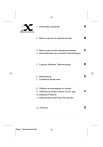
Lien public mis à jour
Le lien public vers votre chat a été mis à jour.